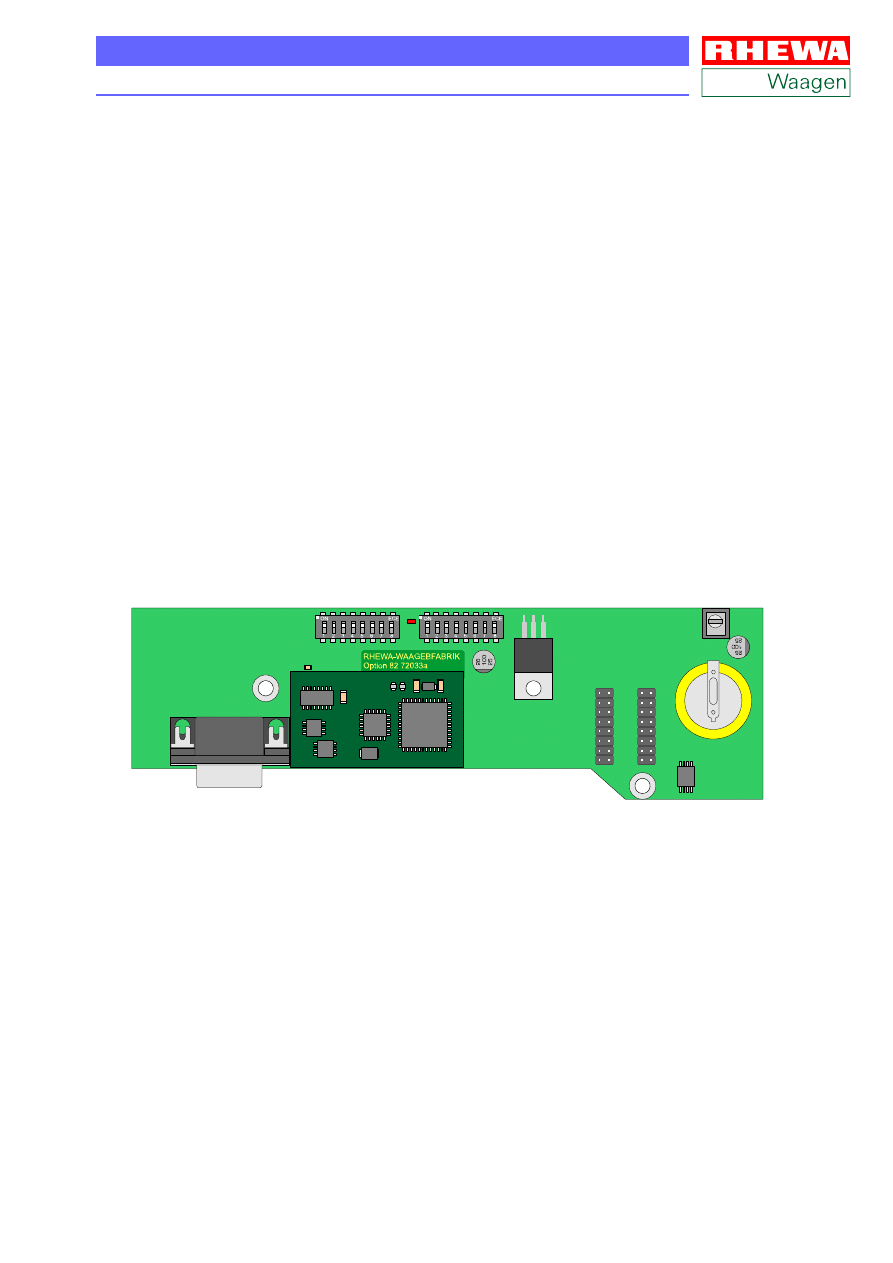
0414 Optionskarte PROFIBUS
Konfigurationsanleitung
für Auswertegeräte 82basic, 82comfort und 82edition
Ab Programmversion 1.01.24
RHEWA–WAAGENFABRIK
August Freudewald GmbH & Co. KG
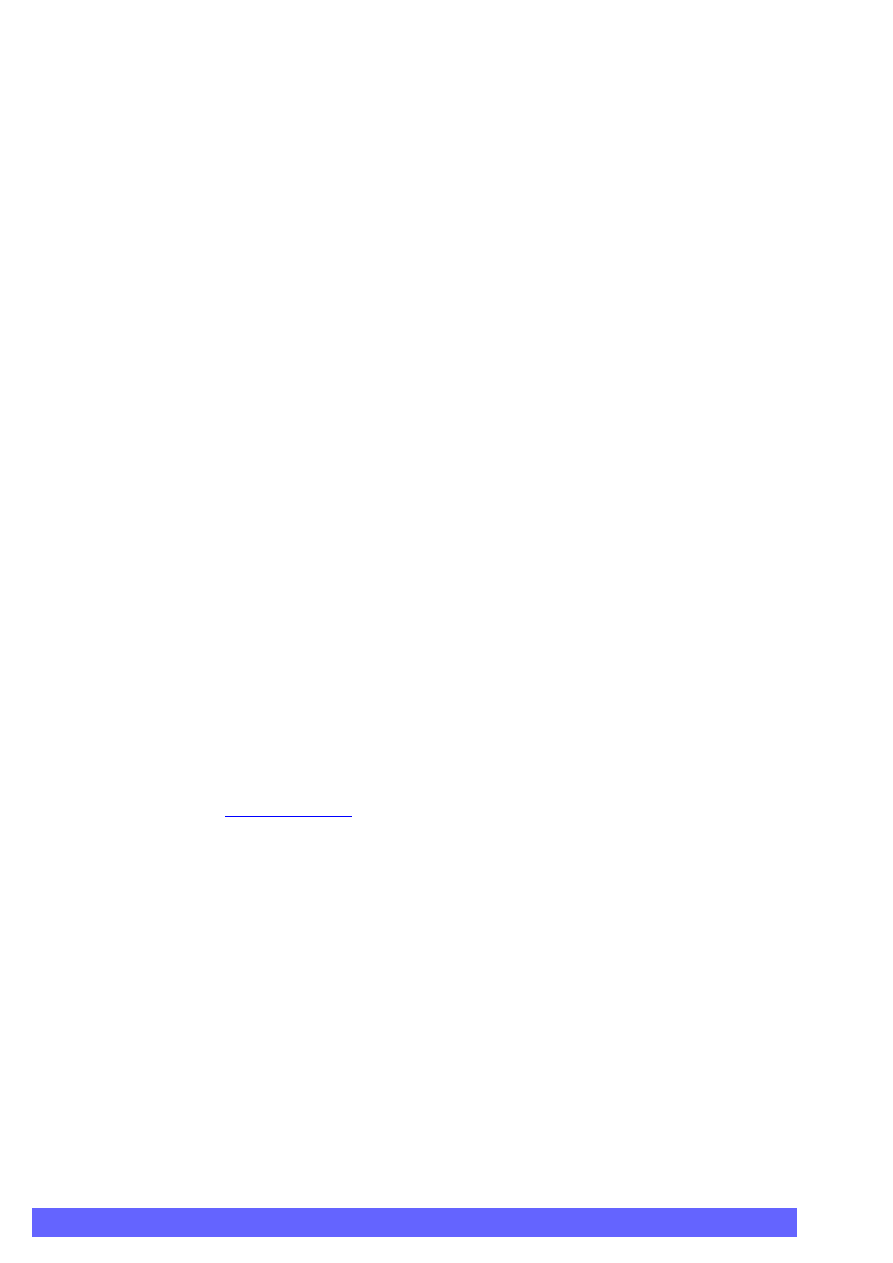
2
Optionskarte PROFIBUS • Konfigurationsanleitung
Alle Rechte vorbehalten
Gewährleistung
•
Technische Änderungen und abweichende Ausführung des beschriebenen Produkts behalten wir uns ohne
Ankündigung vor.
•
Inhaltliche Änderungen dieser Dokumentation behalten wir uns ohne Ankündigung vor.
•
Die RHEWA-WAAGENFABRIK haftet nicht für technische oder drucktechnische Fehler und Mängel in dieser
Dokumentation. Außerdem übernimmt RHEWA keine Haftung für Schäden, die direkt oder indirekt auf die
Nutzung der Dokumentation zurückzuführen sind.
Vervielfältigungseinschränkung
Diese Dokumentation und die Beispiele zum beschriebenen Produkt sind eigentumsrechtlich geschützte Informa-
tionen, die dem Urheberrecht unterliegen. Alle Rechte sind geschützt. Ohne vorherige Genehmigung von RHEWA
darf diese Dokumentation weder vollständig noch in Auszügen kopiert oder in anderer Form vervielfältigt werden.
Warenzeichen
Die Wiedergabe von Gebrauchsnamen, Handelsnamen, Warenzeichen usw. in dieser Dokumentation berechtigt
auch ohne besondere Kennzeichnung nicht zu der Annahme, daß solche Namen im Sinne der Warenzeichen-
und Markenschutz-Gesetzgebung als frei zu betrachten wären und daher von jedermann benutzt werden dürfen.
Technische Änderungen
Bedingt durch die immer rascher vorangehende technische Entwicklung und kürzere Produktzyklen ist es nicht
möglich, diese Dokumentation genau auf die im Gerät vorhandenen Funktionen und Eigenschaften abzustimmen.
Bei Abweichungen erfolgt die Benutzung sinngemäß.
Entsorgungshinweise
Hinweise zur Entsorgung von Verpackungen, Akkus, Batterien und Altgeräten finden Sie in unseren Lieferbedin-
gungen und auf unserer Webseite.
RHEWA-WAAGENFABRIK
August Freudewald GmbH & Co. KG
Feldstraße 17
D-40822 Mettmann
Postfach 10 01 29
D-40801 Mettmann
Tel. +49 /(0) 21 04/14 02 - 0
Fax +49 /(0) 21 04/14 02 - 88
E-mail info@rhewa.com
Internet
Dokumentbezeichnung:
0414 Optionskarte PROFIBUS
Erstellt:
Konfigurationsanleitung
Andreas Hensel
für Auswertegeräte 82basic, 82comfort und 82edition
Bearbeitet:
Dokument-Nummer:
78063
Andreas Hensel
Ausgabe / Datum:
3 vom 09.03.2011
Kontrolliert:
Seitenzahl:
28
Friedhelm Lüling
Gerät:
Optionskarte PROFIBUS
Übersetzt:
Programmversion:
ab 1.01.24
Sprache:
Deutsch
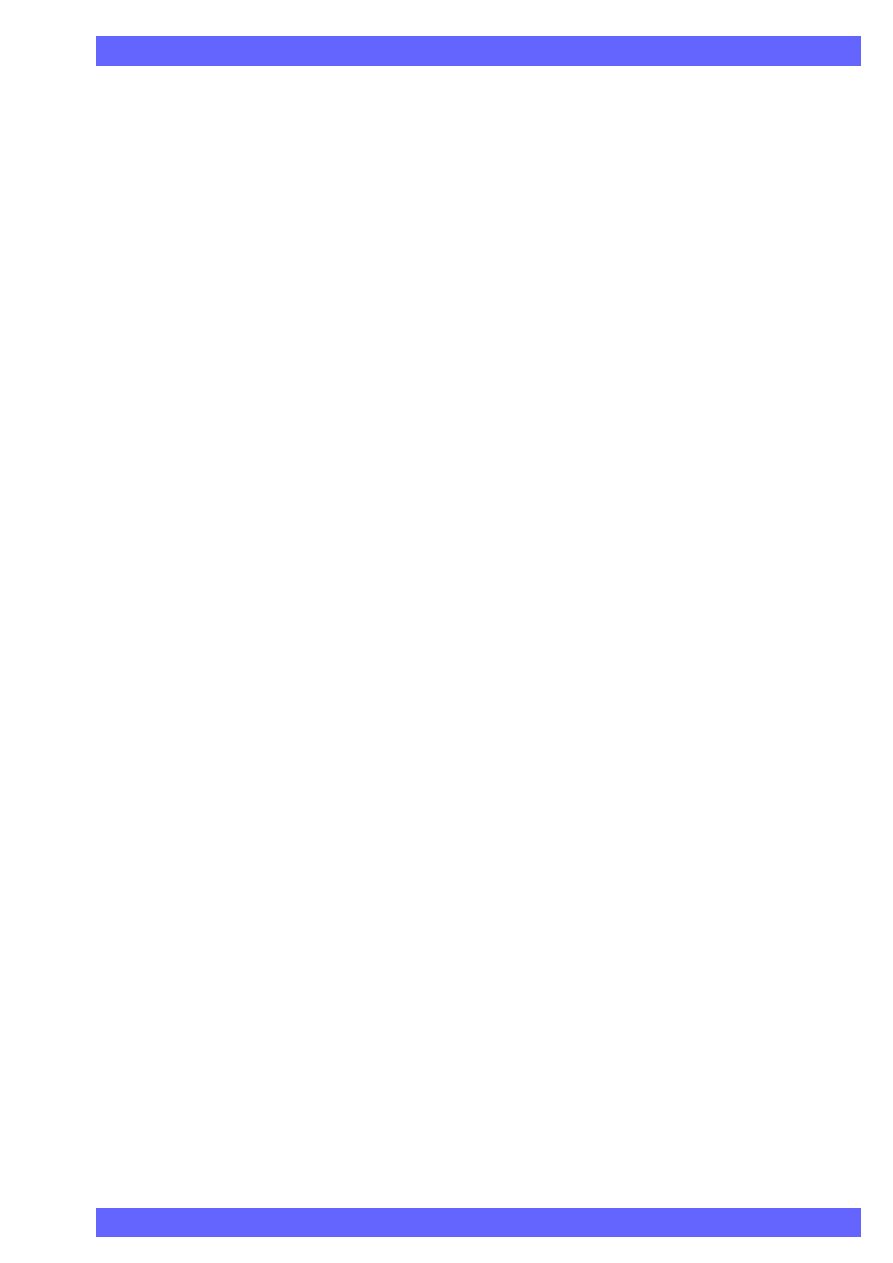
Kapitel 1 Inhaltsverzeichnis
3
1 Inhaltsverzeichnis
Schaltereinstellungen . . . . . . . . . . . . . . . . . . . . . . . . . . . . . . . . . . . . . . 5
Sicherheitshinweise. . . . . . . . . . . . . . . . . . . . . . . . . . . . . . . . . . . . . . . . 7
Montagehinweise. . . . . . . . . . . . . . . . . . . . . . . . . . . . . . . . . . . . . . . . . . 7
Spannungsversorgung . . . . . . . . . . . . . . . . . . . . . . . . . . . . . . . . . . . . 10
Anschlussposition . . . . . . . . . . . . . . . . . . . . . . . . . . . . . . . . . . . . . . . . 11
Profibus Anschlusskabel . . . . . . . . . . . . . . . . . . . . . . . . . . . . . . . . . . . 11
Montage und Anschluss . . . . . . . . . . . . . . . . . . . . . . . . . . . . . . . . 12
Pinbelegung Steckereinsatz . . . . . . . . . . . . . . . . . . . . . . . . . . . . . 12
Anschluss über Rundsteckverbinder . . . . . . . . . . . . . . . . . . . . . . . . . . 13
Montage und Anschluss . . . . . . . . . . . . . . . . . . . . . . . . . . . . . . . . 13
Pinbelegung Steckereinsatz . . . . . . . . . . . . . . . . . . . . . . . . . . . . . 14
Profibus Anschlusskabel . . . . . . . . . . . . . . . . . . . . . . . . . . . . . . . . . . . 15
Profibus Installation . . . . . . . . . . . . . . . . . . . . . . . . . . . . . . . . . . . . 15
Pinbelegung. . . . . . . . . . . . . . . . . . . . . . . . . . . . . . . . . . . . . . . . . . 15
Profibus Abschluss-Stecker. . . . . . . . . . . . . . . . . . . . . . . . . . . . . . 15
Anschluss über Rundsteckverbinder . . . . . . . . . . . . . . . . . . . . . . . . . . 16
Profibus Installation . . . . . . . . . . . . . . . . . . . . . . . . . . . . . . . . . . . . 16
Pinbelegung. . . . . . . . . . . . . . . . . . . . . . . . . . . . . . . . . . . . . . . . . . 16
Profibus Abschluss-Stecker. . . . . . . . . . . . . . . . . . . . . . . . . . . . . . 17
Einstellen der Schnittstelle . . . . . . . . . . . . . . . . . . . . . . . . . . . . . . . . . 19
Eichfähige Schnittstelle . . . . . . . . . . . . . . . . . . . . . . . . . . . . . . . . . 19
Menüstruktur . . . . . . . . . . . . . . . . . . . . . . . . . . . . . . . . . . . . . . . . . 19
Menütabelle . . . . . . . . . . . . . . . . . . . . . . . . . . . . . . . . . . . . . . . . . . 20
Einstellen der Profibus-ID . . . . . . . . . . . . . . . . . . . . . . . . . . . . . . . . . . 21
Menüstruktur . . . . . . . . . . . . . . . . . . . . . . . . . . . . . . . . . . . . . . . . . 21
Menütabelle . . . . . . . . . . . . . . . . . . . . . . . . . . . . . . . . . . . . . . . . . . 22
Protokollabhängige Konfiguration . . . . . . . . . . . . . . . . . . . . . . . . . . . . 23
Befehlsblock für Protokoll Typ 1 . . . . . . . . . . . . . . . . . . . . . . . . . . 23
Datenausgabe für Protokoll Typ 2 . . . . . . . . . . . . . . . . . . . . . . . . . 23
Meldungen beim Einschalten . . . . . . . . . . . . . . . . . . . . . . . . . . . . . . . 24
Meldungen zum Alibispeicher . . . . . . . . . . . . . . . . . . . . . . . . . . . . 24
Meldungen beim Einrichten des Alibispeichers . . . . . . . . . . . . . . . 25
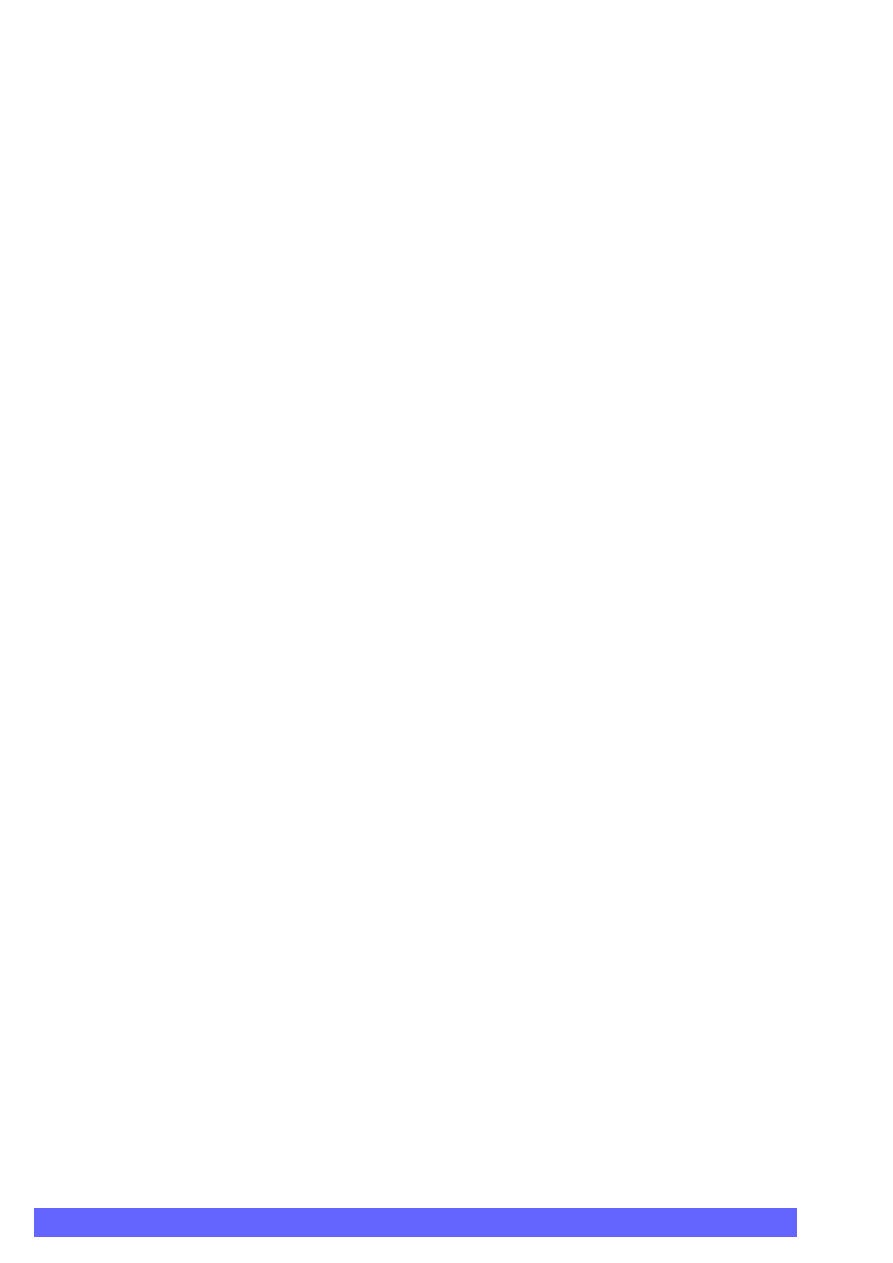
4
Optionskarte PROFIBUS • Konfigurationsanleitung
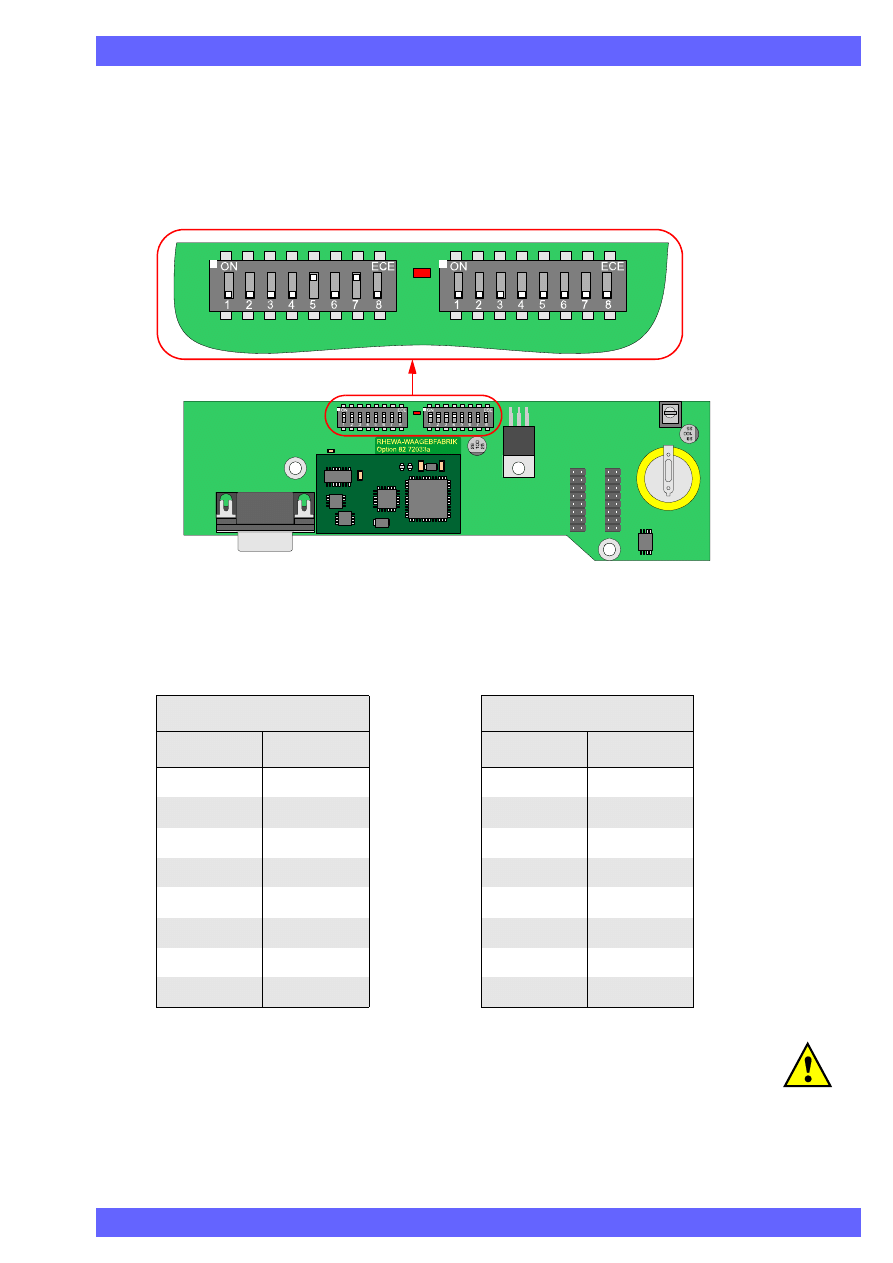
Kapitel 2 Optionskarte Einstellung
5
2 Optionskarte Einstellung
2.1 Schalterposition
Auf der Optionskarte befinden sich 2 DIP-Schalter, mit denen die Eigenschaften der Karte einge-
stellt werden können.
2.2 Schaltereinstellungen
Folgende Schalterstellungen müssen eingestellt werden:
Andere Schaltereinstellungen können zu Fehlfunktionen oder Beschädigung von Komponenten
führen.
DIP-Schalter links
DIP-Schalter rechts
Nr.
Position
Nr.
Position
1
OFF
1
OFF
2
OFF
2
OFF
3
OFF
3
OFF
4
OFF
4
OFF
5
ON
5
OFF
6
OFF
6
OFF
7
ON
7
OFF
8
OFF
8
OFF
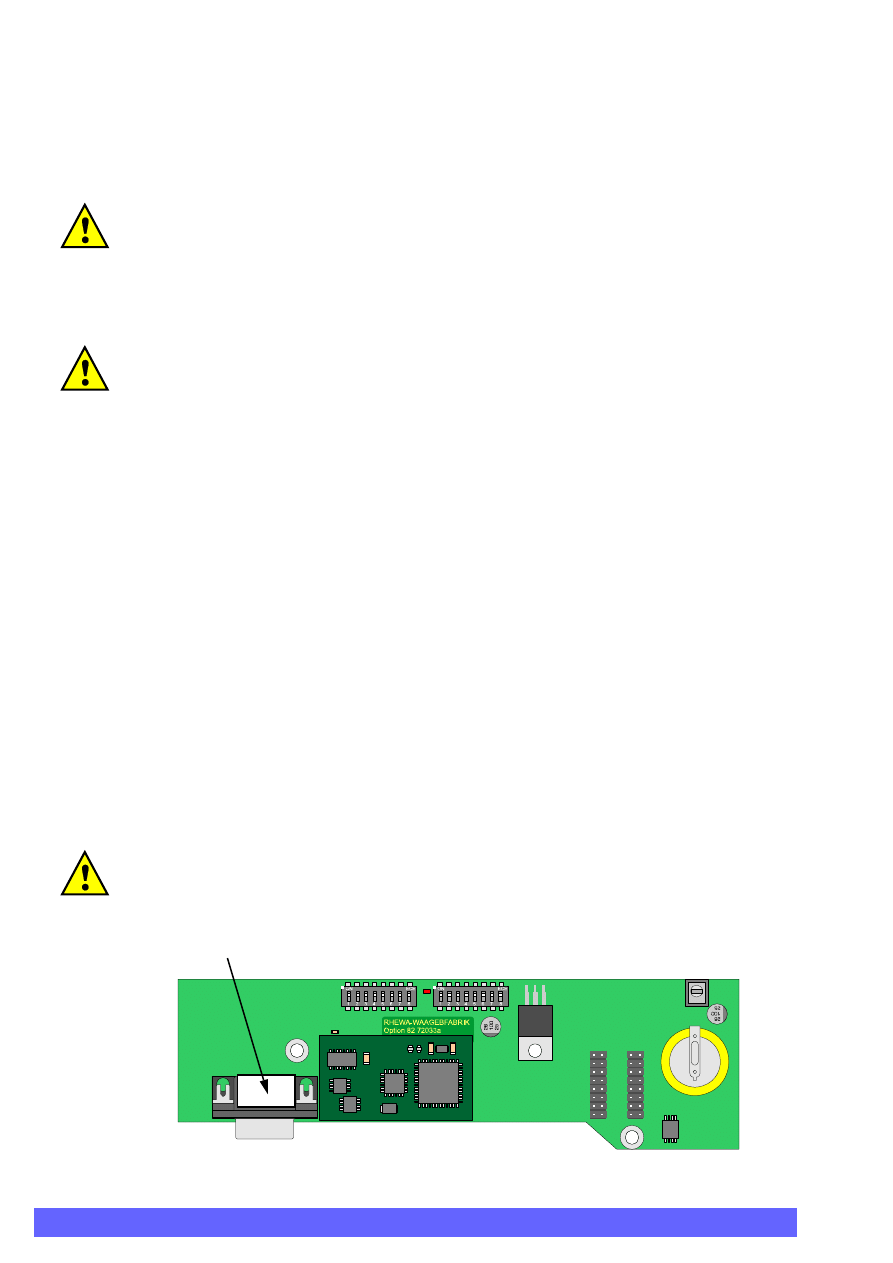
6
Optionskarte PROFIBUS • Konfigurationsanleitung
2.3 Alibispeicher
Die Optionskarte Profibus enthält zusätzlich einen Alibispeicher und eine Uhr.
•
Das Auswertegerät 82basic erhält dadurch die Funktionen "Alibispeicher" und "Uhr".
•
Im Auswertegerät 82comfort und 82edition wird die Speicherkapazität im Alibispeicher erhöht.
•
Bis Firmware Version 1.01.29
– Wird der Alibispeicher im Auswertegerät 82comfort bereits verwendet, müssen die Alibispei-
chereinträge vor dem Einbau der Optionskarte gesichert werden.
Durch die notwendige Neuorganisation des erweiterten Speichers werden die vorhandenen
Alibispeichereinträge gelöscht.
Nach dem Einbau der Optionskarte ist der Alibispeicher neu einzurichten.
– Die Einstellungen dieser Funktionen sind in der jeweiligen Serviceanleitung beschrieben.
•
Ab Firmware Version 1.01.30
– Wird der Alibispeicher im Auswertegerät 82comfort bereits verwendet, wird der Alibispeicher
durch Hinzufügen der Optionskarte erweitert.
Die Optionskarte wird in die Speicherverwaltung einbezogen und die bereits vorhandenen Ein-
träge im Alibispeicher neu organisiert. Die angezeigten Meldungen sind im Kapitel
gen beim Einschalten“ auf Seite 24
beschrieben.
2.4 Profibus Protokoll
Die Optionskarte Profibus kann mit zwei verschiedenen Protokolltypen betrieben werden.
Der aktive Protokolltyp ist abhängig von der in der O
PTIONSKARTE
P
ROFIBUS
installierten Firmware.
Der Protokolltyp kann nicht nachträglich umgeschaltet werden, sondern muss bereits bei der Be-
stellung der O
PTIONSKARTE
P
ROFIBUS
angegeben werden.
Profibus Protokoll Typ 1
Bidirektionale Kommunikation mit Befehlen für Waagenfunktionen und Werteanforderung.
Profibus Protokoll Typ 2
Zyklische Ausgabe der aktuellen Werte und Statusinformationen.
Die Optionskarte trägt einen Aufkleber, auf dem der unterstützte Protokolltyp angegeben ist.
Ältere Platinen ohne Aufkleber sind immer mit dem Profibus Protokoll Typ 1 ausgestattet.
Je nach Protokolltyp müssen später bei der Konfiguration im Auswertegerät andere Einstellungen
gewählt werden.
Der Protokolltyp muss vor dem Einbau der Optionskarte abgelesen und notiert werden.
Aufkleber mit Angabe des Protokolltyps
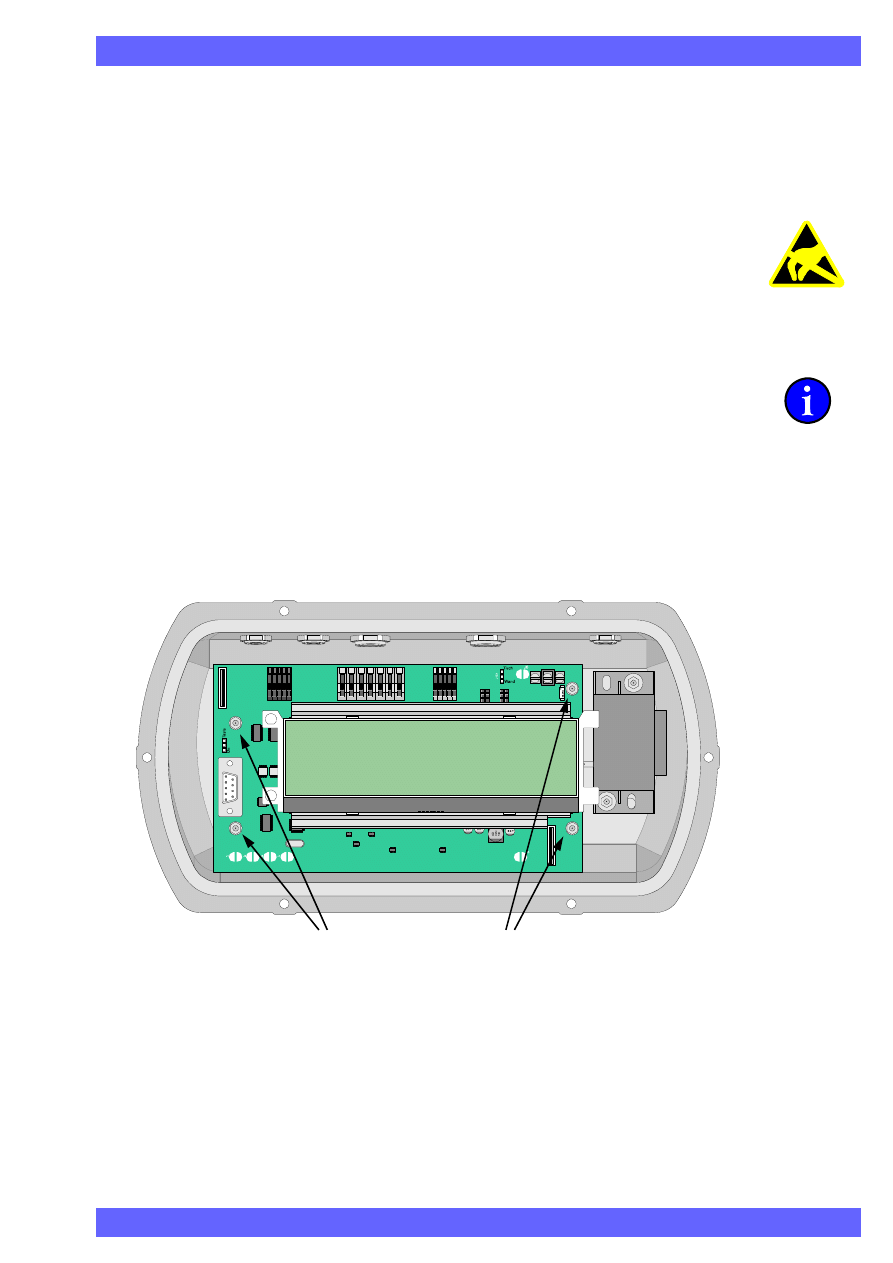
Kapitel 3 Optionskarteneinbau
7
3 Optionskarteneinbau
3.1 Sicherheitshinweise
Das Öffnen des Gehäuses ist unter Einhaltung der jeweiligen Sicherheits- und Montageanweisun-
gen durchzuführen.
Die Maßnahmen zum Schutz von elektrostatisch gefährdeten Bauteilen sind unbedingt zu beach-
ten.
Nähere Hinweise dazu siehe Dokumentation des Auswertegerätes.
3.2 Montagehinweise
Die für einige Optionskartentypen nötigen Einstellungen auf der Platine müssen vor dem Einbau
vorgenommen werden.
Die Optionskarte wird unter der Hauptplatine angeordnet. Für Optionskartentypen mit zusätzli-
chen externen Anschlussmöglichkeiten muss der Anschluss der Kabelverbindungen vor dem ab-
schließenden Aufsetzen der Hauptplatine erfolgen, da dann alle Klemmen und Steckverbinder zu-
gänglich sind.
3.3 Einbauposition
Der Einbau der Optionskarte erfolgt unter der Hauptplatine im Gehäuse.
Zum Einbau der Optionskarte müssen die 4 Befestigungsmuttern der Hauptplatine gelöst und die
Hauptplatine aus dem Gehäuse genommen werden.
Sind an den Klemmleisten des Gerätes bereits Kabel angeschlossen, kann die Platine auch vor-
sichtig nach oben geklappt werden.
Das Gerät verfügt über einen Einbauplatz für eine Optionskarte.
Befestigung der Hauptplatine
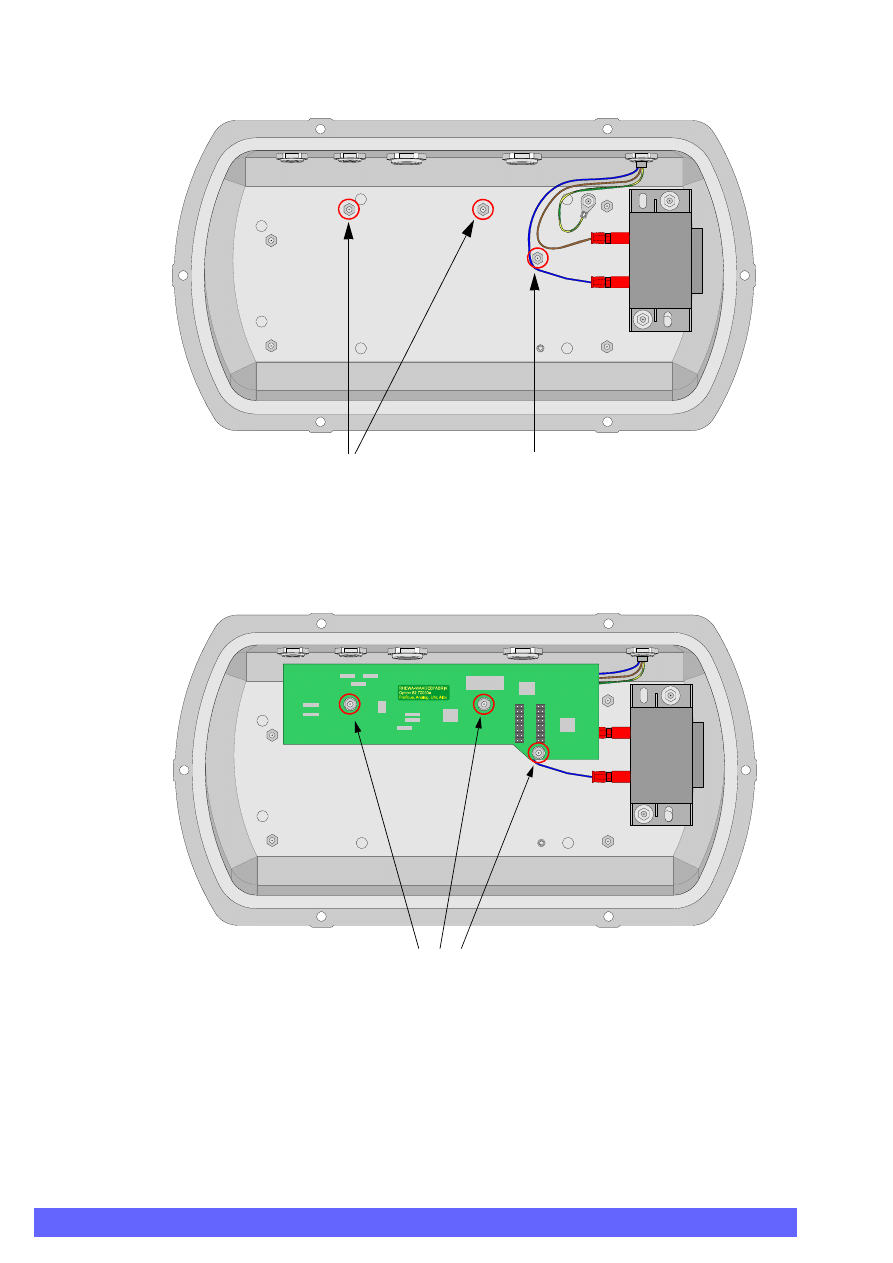
8
Optionskarte PROFIBUS • Konfigurationsanleitung
3.4 Einbau
Stehbolzen M3 (2 x 10mm und 1 x 9mm lang) auf die Gewindestifte im Gehäuseboden aufdre-
hen und mit Steckschlüssel (SW 5,5mm) festschrauben.
Optionskarte mit den Bohrungen auf die Gewindestifte der Stehbolzen aufsetzen.
Keine Adern der angeschlossenen Kabel einklemmen.
Unterlegscheiben und Muttern auf die Gewindestifte aufsetzen und mit Steckschlüssel
(SW 5,5mm) festschrauben.
Bei Optionskartentypen mit zusätzlichen externen Anschlussmöglichkeiten muss jetzt der
Anschluss der Kabelverbindungen erfolgen.
Stehbolzen M3:
2 Stück 10mm lang
1 Stück 9mm lang
Befestigung der Optionskarte
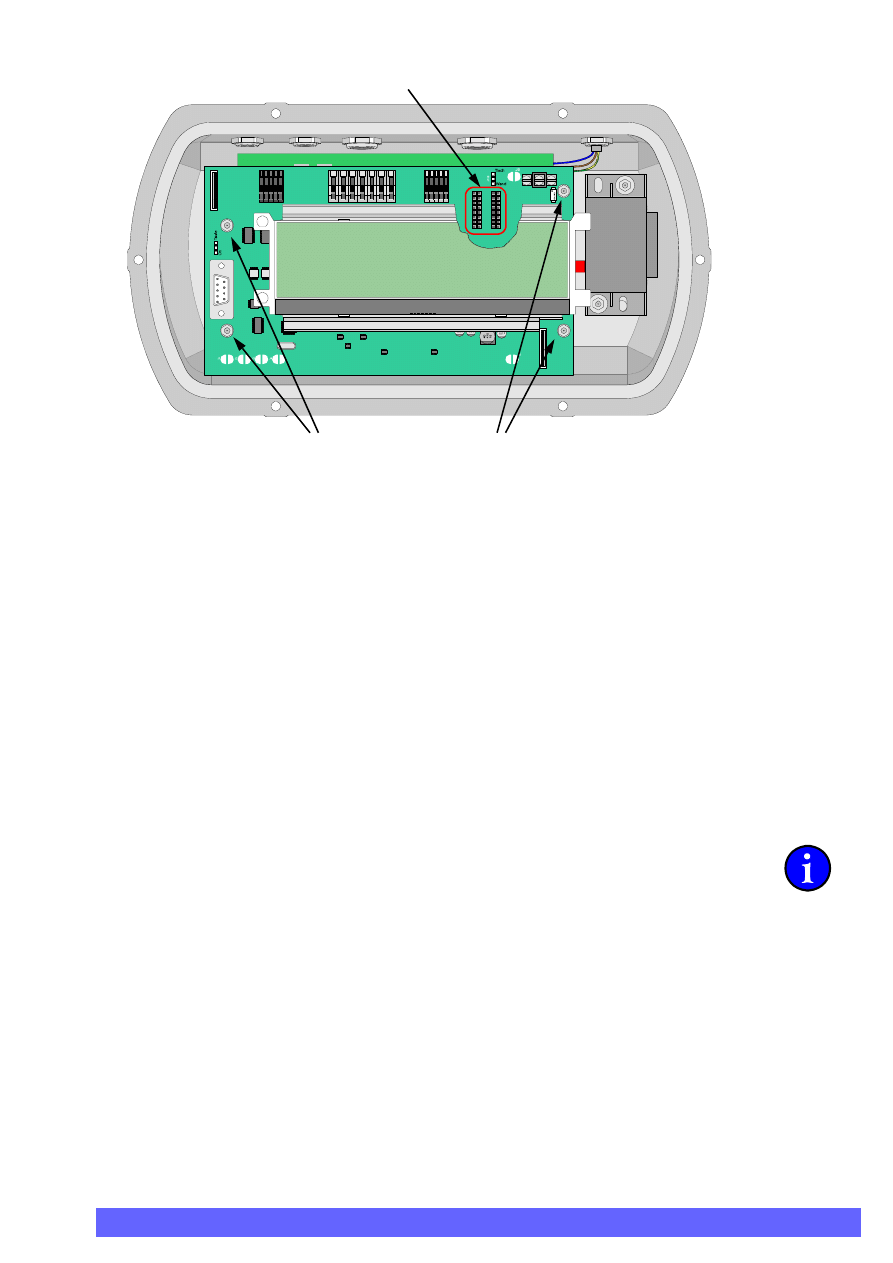
Kapitel 3 Optionskarteneinbau
9
Hauptplatine mit den Bohrungen auf die Gewindestifte der Stehbolzen aufsetzen.
Auf richtige Position der Steckverbindung zwischen Hauptplatine und Optionskarte achten.
Die Anschlussstifte der Optionskarte werden von unten durch die Bohrungen in der Hauptpla-
tine geführt und mit den Buchsen (auf der Oberseite) kontaktiert.
Anschlussstifte der Optionskarte nicht verbiegen.
Keine Adern der angeschlossenen Kabel einklemmen.
Unterlegscheiben und Muttern auf die Gewindestifte aufsetzen und Hauptplatine mit Steck-
schlüssel (SW 5,5mm) festschrauben.
Bei korrekter Montage sind die Anschlussstifte der Steckverbindung bündig mit der Oberseite
der Buchsen auf der Hauptplatine. (Die Spitzen der Anschlussstifte sind von oben in den
Löchern der Buchsen zu sehen.)
Montagetipp
Bei der Montage der Hauptplatine müssen die Anschlussstifte der Optionskarte genau von unten
in die Löcher der Hauptplatine greifen.
Wird die Hauptplatine beim Aufsetzen auf die Optionskarte an der Vorderkante etwas angehoben,
sind unter der Platine die Anschlussstifte und die Bohrungen in der Hauptplatine sichtbar.
Die Anschlussstifte können so leichter in die Bohrungen geführt werden.
Befestigung der Hauptplatine
Steckverbindung der Hauptplatine mit der Optionskarte
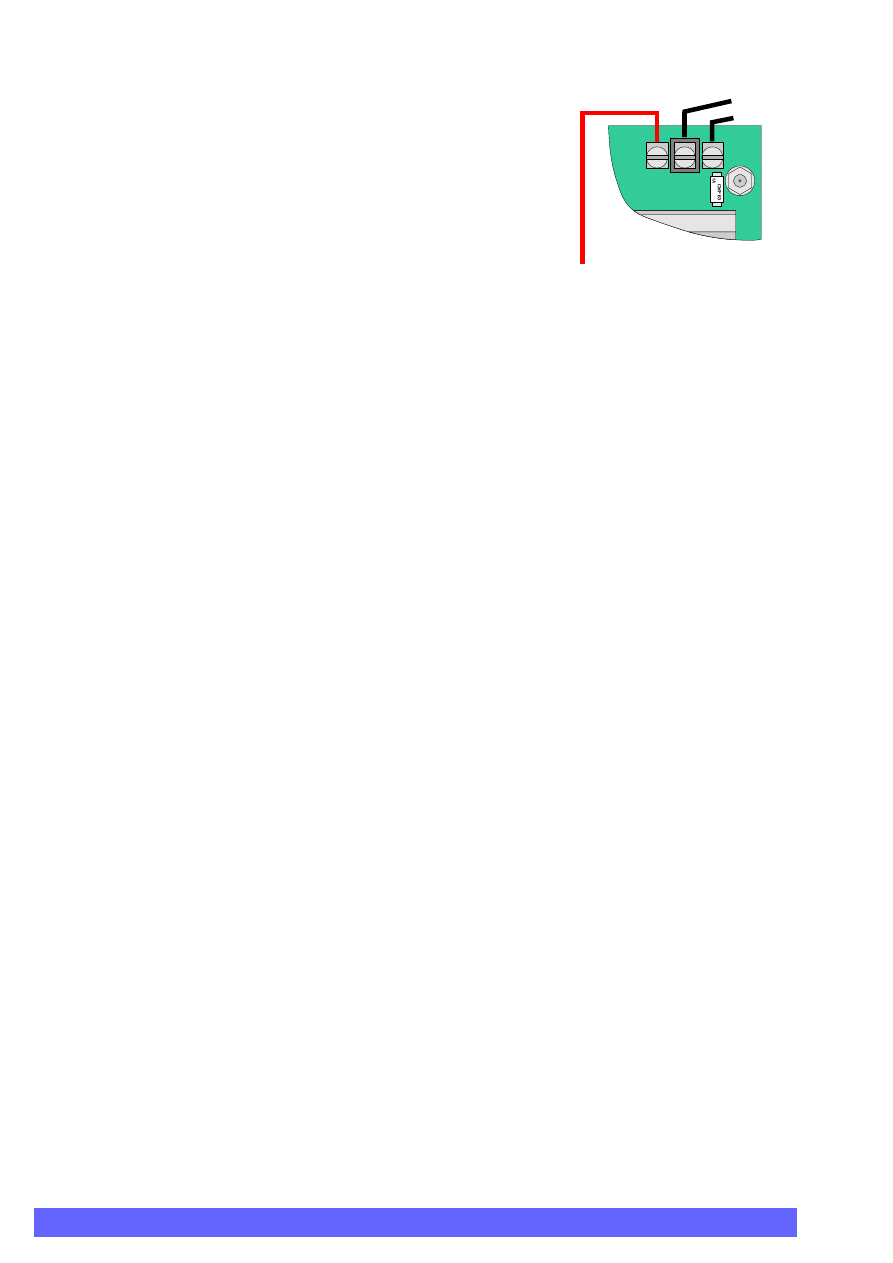
10
Optionskarte PROFIBUS • Konfigurationsanleitung
3.5 Spannungsversorgung
Bei Optionskarten, die mit einem Anschlusskabel für
die Spannungsversorgung ausgestattet sind, muss
abschließend die Verbindung zur Hauptplatine her-
gestellt werden.
Der Anschluss des Kabels erfolgt an der freien
Klemme neben den Klemmen für die Spannungs-
versorgung der Hauptplatine.
Hauptplatine
12VAC
zur Optionskarte
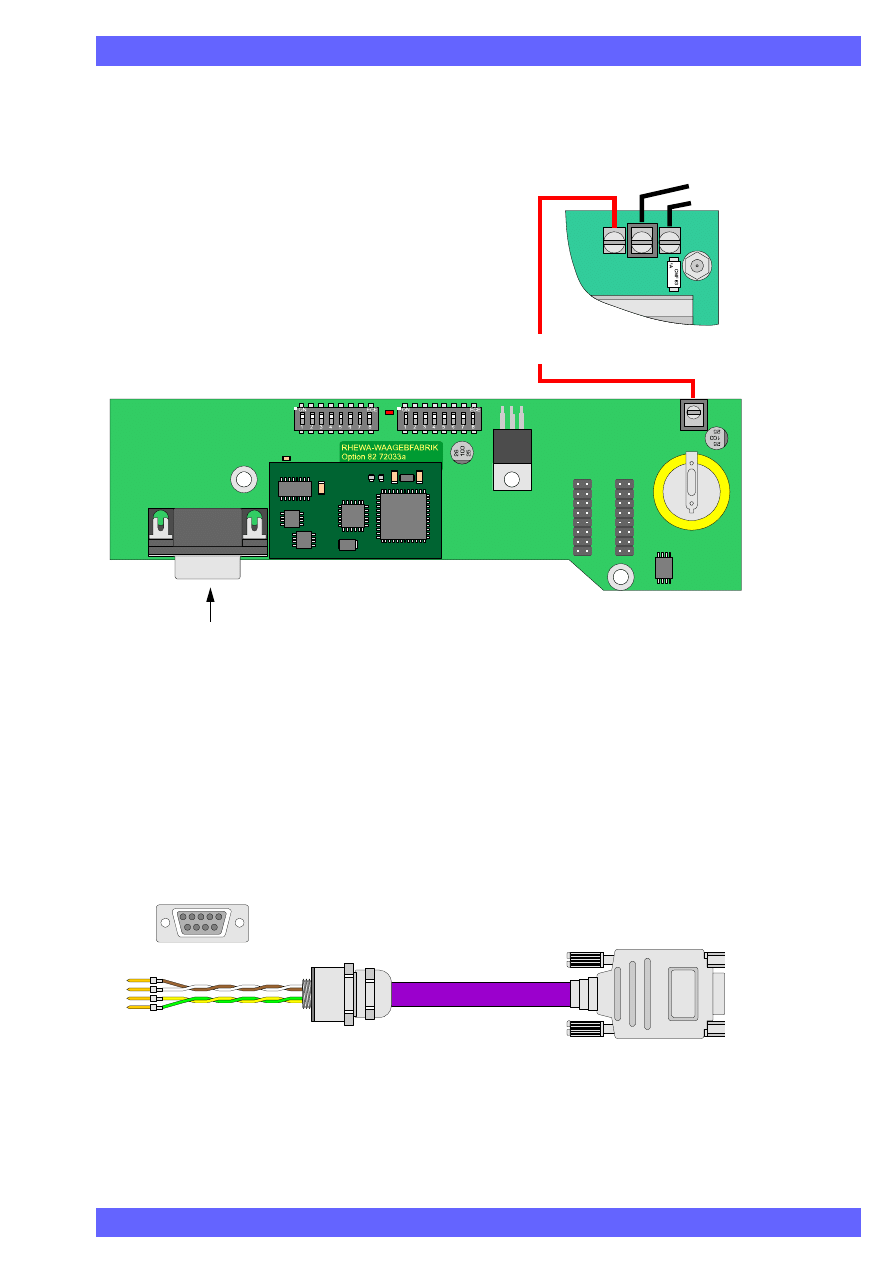
Kapitel 4 Optionskarte Anschluss
11
4 Optionskarte Anschluss
4.1 Anschlussposition
Die Spannungsversorgung für die Optionskarte wird erst
nach dem Einbau der Hauptplatine angeschlossen.
Der Anschluss erfolgt an der freien Klemme neben den
Klemmen für die Spannungsversorgung der Hauptplatine.
An der Profibus Anschlussbuchse werden die Kabel zu den externen Steckverbindern ange-
schlossen.
4.2 Profibus Anschlusskabel
Das Standard-Anschlusskabel ist mit einem SUB-D Steckverbinder (9-polige Buchse) ausgestat-
tet und ermöglicht den direkten Anschluss über herkömmliche Profibus Steckverbinder außerhalb
des Gehäuses.
Zum Anschluss an die Optionskarte wird ein SUB-D Steckereinsatz (9-polig) mit geliefert.
Die Aderpaare weiß/braun und gelb/grün sind jeweils miteinander verdrillt. Beim Anschluss an
den Steckereinsatz im Gerät muss diese Verdrillung erhalten bleiben.
Hauptplatine
12VAC
Spannungsversorgung
Profibus Anschlussbuchse
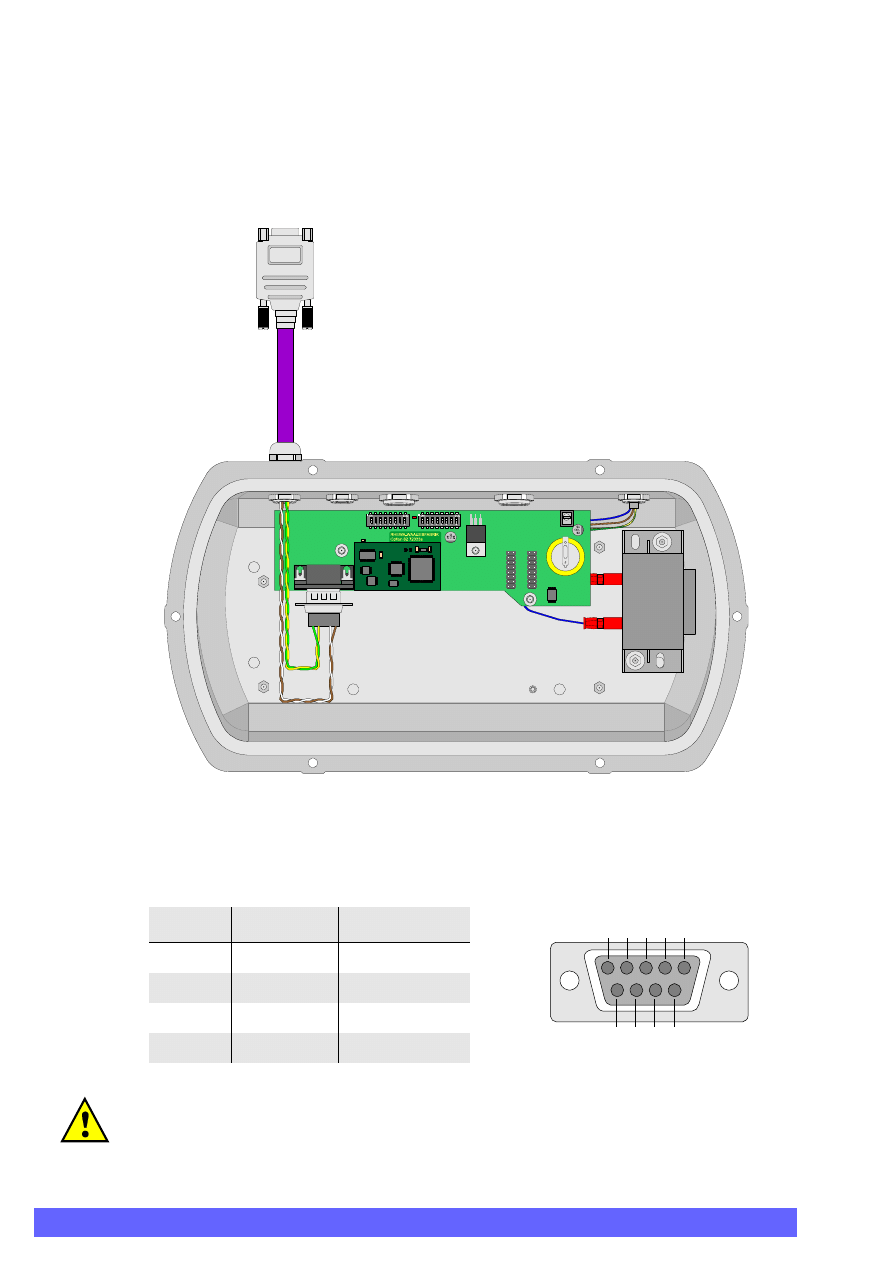
12
Optionskarte PROFIBUS • Konfigurationsanleitung
4.2.1 Montage und Anschluss
•
Blindstopfen aus dem Gehäuse herausdrehen.
•
Anschlusslitzen des Profibus-Kabels durch die Bohrung ins Gehäuse führen.
•
Kabelverschraubung im Gehäuse mit Gegenmutter befestigen.
•
Stiftkontakte am Ende der Anschlusslitzen in den Steckereinsatz einrasten.
•
Steckereinsatz auf die Profibus Anschlussbuche der Optionskarte stecken.
4.2.2 Pinbelegung Steckereinsatz
Die Stiftkontakte an den Enden der Anschlusslitzen müssen gemäß folgender Tabelle an den
Steckereinsatz angeschlossen werden.
•
Verdrillung der Aderpaare weiß/braun und gelb/grün beibehalten.
•
Stiftkontakte bis zum Anschlag in die Bohrungen des Steckereinsatzes eindrücken.
•
Die Stiftkontakte rasten ein und können bei einer Fehlbelegung nicht wieder herausgezogen
werden.
Pin
Aderfarbe
Signal
3
braun
Profibus B
5
grün
GND
6
gelb
+ 5V
8
weiß
Profibus A
1
2
3
4
5
6
7
8
9
Steckereinsatz
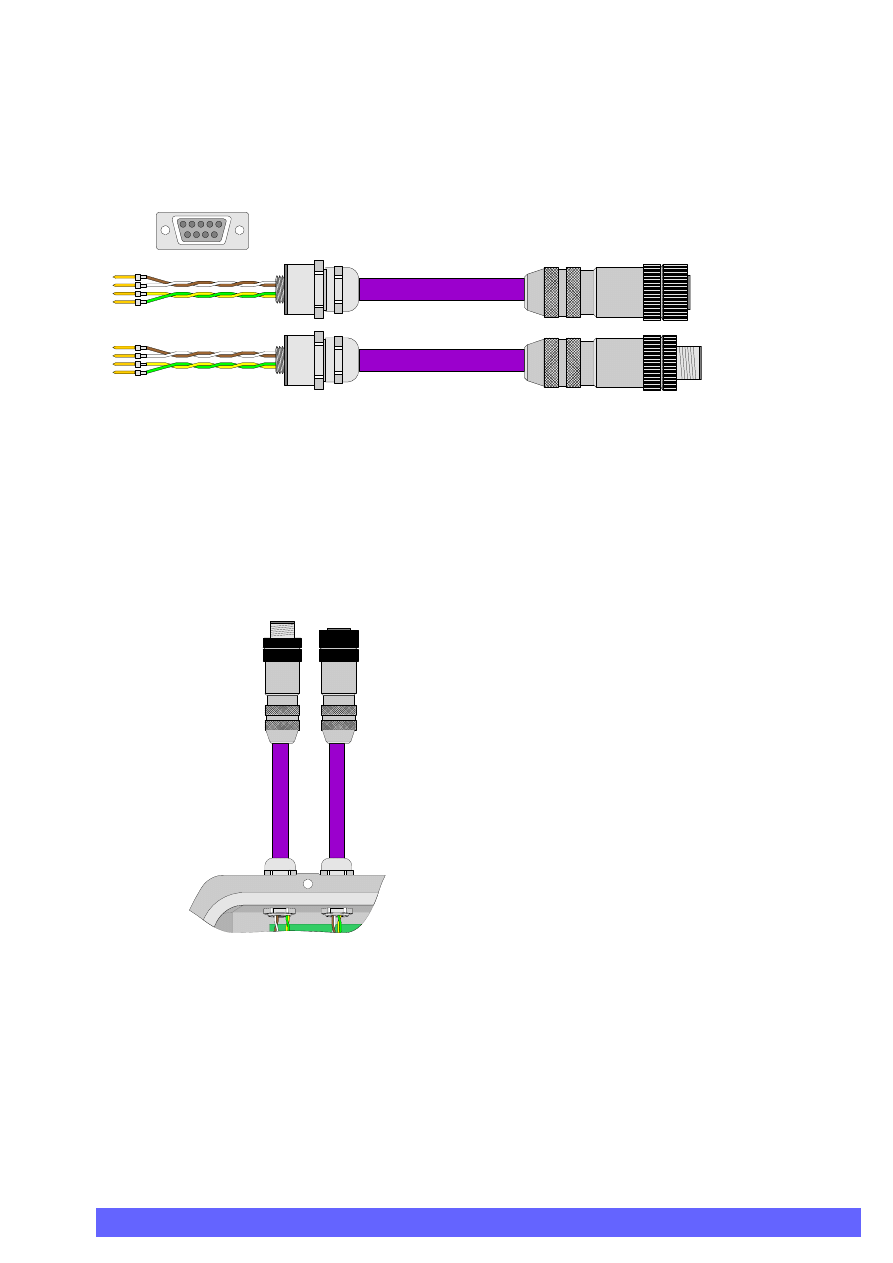
Kapitel 4 Optionskarte Anschluss
13
4.3 Anschluss über Rundsteckverbinder
Anstelle des Profibus Anschlusskabels können auch zwei Anschlusskabel mit Rundsteckverbin-
dern eingesetzt werden.
Die Rundsteckverbinder ermöglichen einen Anschluss über Steckverbinder in der Schutzart IP 65
außerhalb des Gehäuses.
Zum Anschluss an die Optionskarte wird ein SUB-D Steckereinsatz (9-polig) mit geliefert.
Die Aderpaare weiß/braun und gelb/grün sind jeweils miteinander verdrillt. Beim Anschluss an
den Steckereinsatz im Gerät muss diese Verdrillung erhalten bleiben.
4.3.1 Montage und Anschluss
•
2 Blindstopfen aus dem Gehäuse herausdrehen.
•
Anschlusslitzen der Profibus-Kabel durch die Bohrungen ins Gehäuse führen.
•
Kabelverschraubungen im Gehäuse mit Gegenmuttern befestigen.
•
Stiftkontakte am Ende der Anschlusslitzen in den Steckereinsatz einrasten.
•
Steckereinsatz auf die Profibus Anschlussbuche der Optionskarte stecken.
Stecker
Buchse
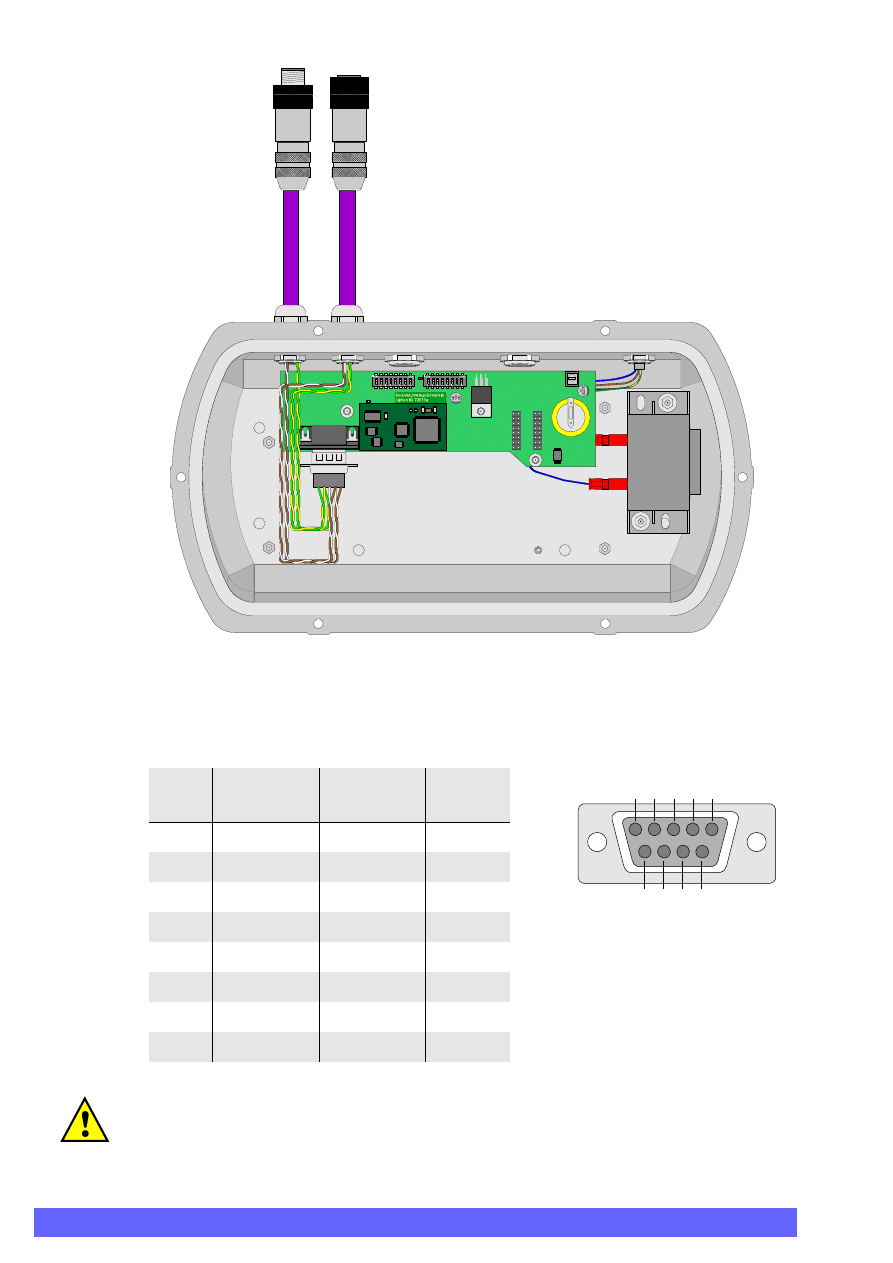
14
Optionskarte PROFIBUS • Konfigurationsanleitung
4.3.2 Pinbelegung Steckereinsatz
Die Stiftkontakte an den Enden der Anschlusslitzen müssen gemäß folgender Tabelle an den
Steckereinsatz angeschlossen werden.
•
Verdrillung der Aderpaare weiß/braun und gelb/grün beibehalten.
•
Stiftkontakte bis zum Anschlag in die Bohrungen des Steckereinsatzes eindrücken.
•
Die Stiftkontakte rasten ein und können bei einer Fehlbelegung nicht wieder herausgezogen
werden.
Pin
Aderfarbe
(Stecker)
Aderfarbe
(Buchse)
Signal
3
braun
Profibus B
5
grün
GND
6
gelb
+ 5V
8
weiß
Profibus A
2
braun
Profibus B
9
grün
GND
1
gelb
+ 5V
7
weiß
Profibus A
1
2
3
4
5
6
7
8
9
Steckereinsatz
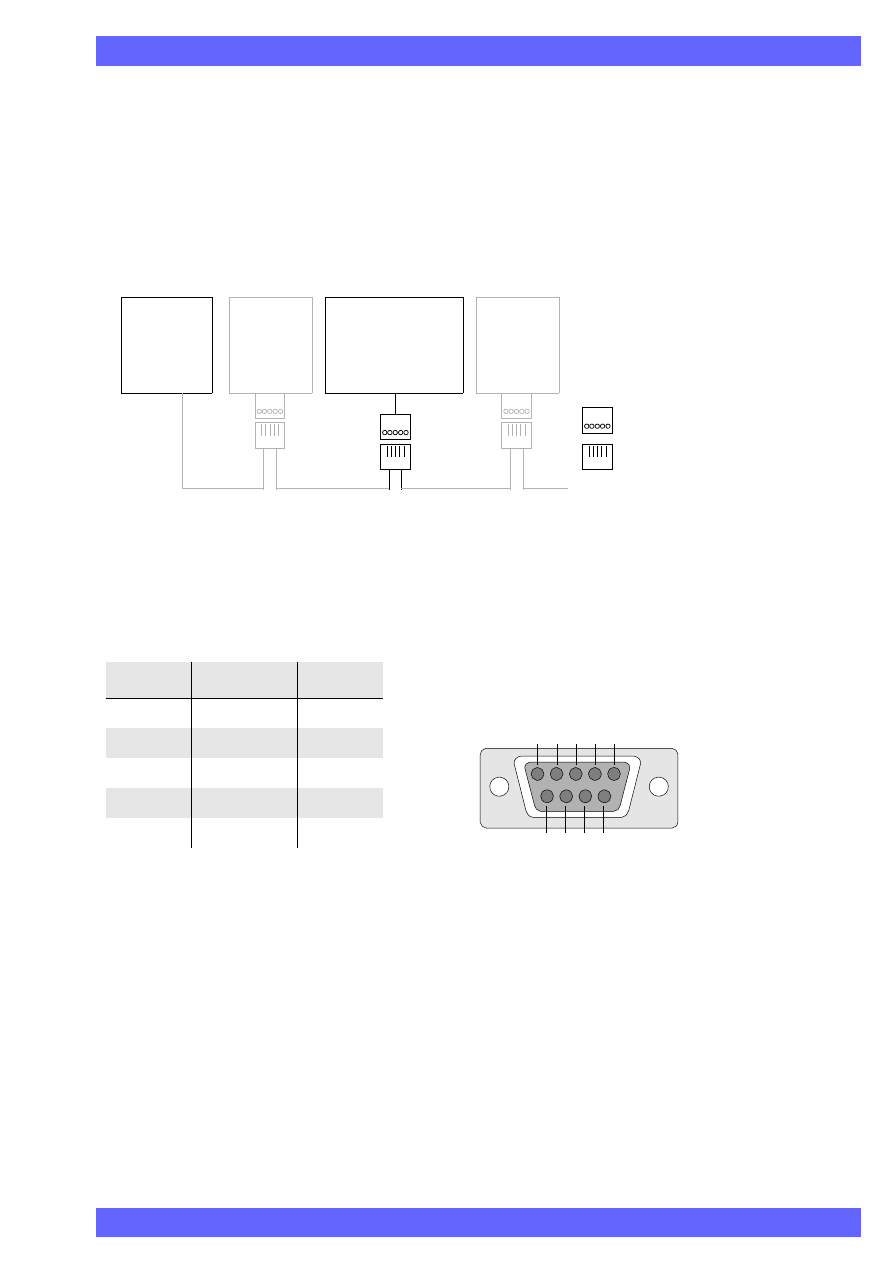
Kapitel 5 Profibus Anschluss
15
5 Profibus Anschluss
5.1 Profibus Anschlusskabel
Das Standard-Anschlusskabel ist mit einem SUB-D Steckverbinder (9-polige Buchse) ausgestat-
tet und ermöglicht den direkten Anschluss über herkömmliche Profibus Steckverbinder außerhalb
des Gehäuses.
5.1.1 Profibus Installation
5.1.2 Pinbelegung
Die Steckverbinder zum Anschluss des Profibus Kabels am Auswertegerät sind nach folgendem
Anschlussplan zu konfektionieren.
Die Montage- und Anschlussvorschriften des Steckerherstellers müssen beachtet werden.
5.1.3 Profibus Abschluss-Stecker
Ist das Auswertegerät das letzte Gerät an der Profibus-Linie, ohne nachfolgende Feldgeräte,
muss der Steckverbinder mit einem Abschluss-Widerstand ausgestattet sein.
Pin
Signal
Leitung
8
PROFIBUS A
grün
3
PROFIBUS B
rot
6
+ 5V
5
GND
Gehäuse
Schirm
Schirm
Profibus
Master
Feldgeräte
Auswertgerät
Feldgeräte
SPS
= SUB-D Buchse
= SUB-D Stecker
Ansicht auf Montageseite
des Steckers
1
2
3
4
5
6
7
8
9
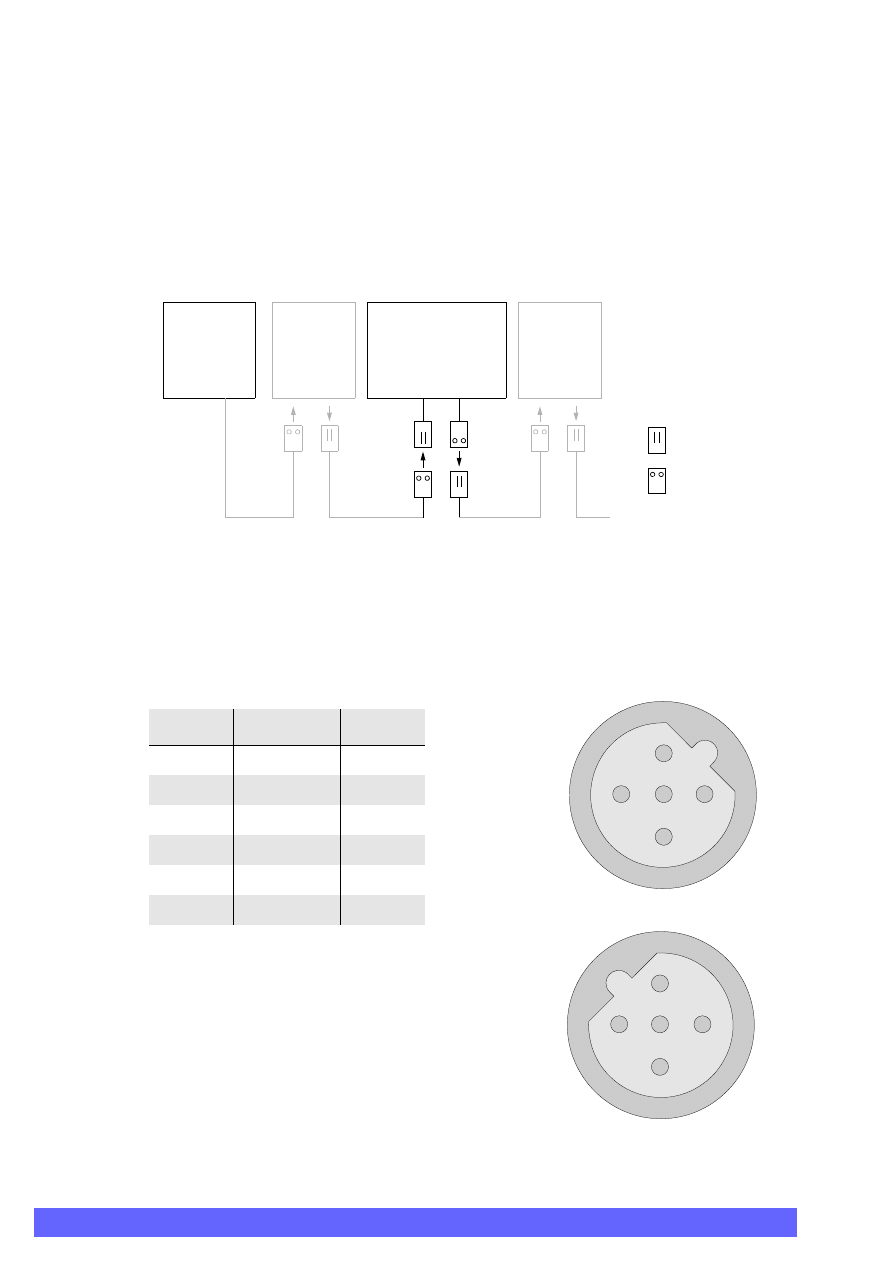
16
Optionskarte PROFIBUS • Konfigurationsanleitung
5.2 Anschluss über Rundsteckverbinder
Anstelle des Profibus Anschlusskabels können auch zwei Anschlusskabel mit Rundsteckverbin-
dern eingesetzt werden.
Die Rundsteckverbinder ermöglichen einen Anschluss über Steckverbinder in der Schutzart IP 65
außerhalb des Gehäuses.
•
M12 Stecker = Profibus Eingang (vom Master)
•
M12 Buchse = Profibus Ausgang (zur Weiterverbindung an nachfolgende Teilnehmer)
5.2.1 Profibus Installation
5.2.2 Pinbelegung
Die Steckverbinder zum Anschluss des Profibus Kabels am Auswertegerät sind nach folgendem
Anschlussplan zu konfektionieren. Stecker und Buchse haben die gleiche Anschlussbelegung.
Die Montage- und Anschlussvorschriften
des Steckerherstellers müssen beachtet
werden.
Pin
Signal
Leitung
1
nicht belegt
2
PROFIBUS A
grün
3
nicht belegt
4
PROFIBUS B
rot
5
Schirm
Schirm
Gehäuse
Schirm
Schirm
Profibus
Master
Feldgeräte
Auswertgerät
Feldgeräte
SPS
= M12 Stecker
= M12 Buchse
1
2
3
4
5
Ansicht auf Montageseite
Ansicht auf Montageseite
1
2
4
5
3
Kabel-Buchse
Kabel-Stecker
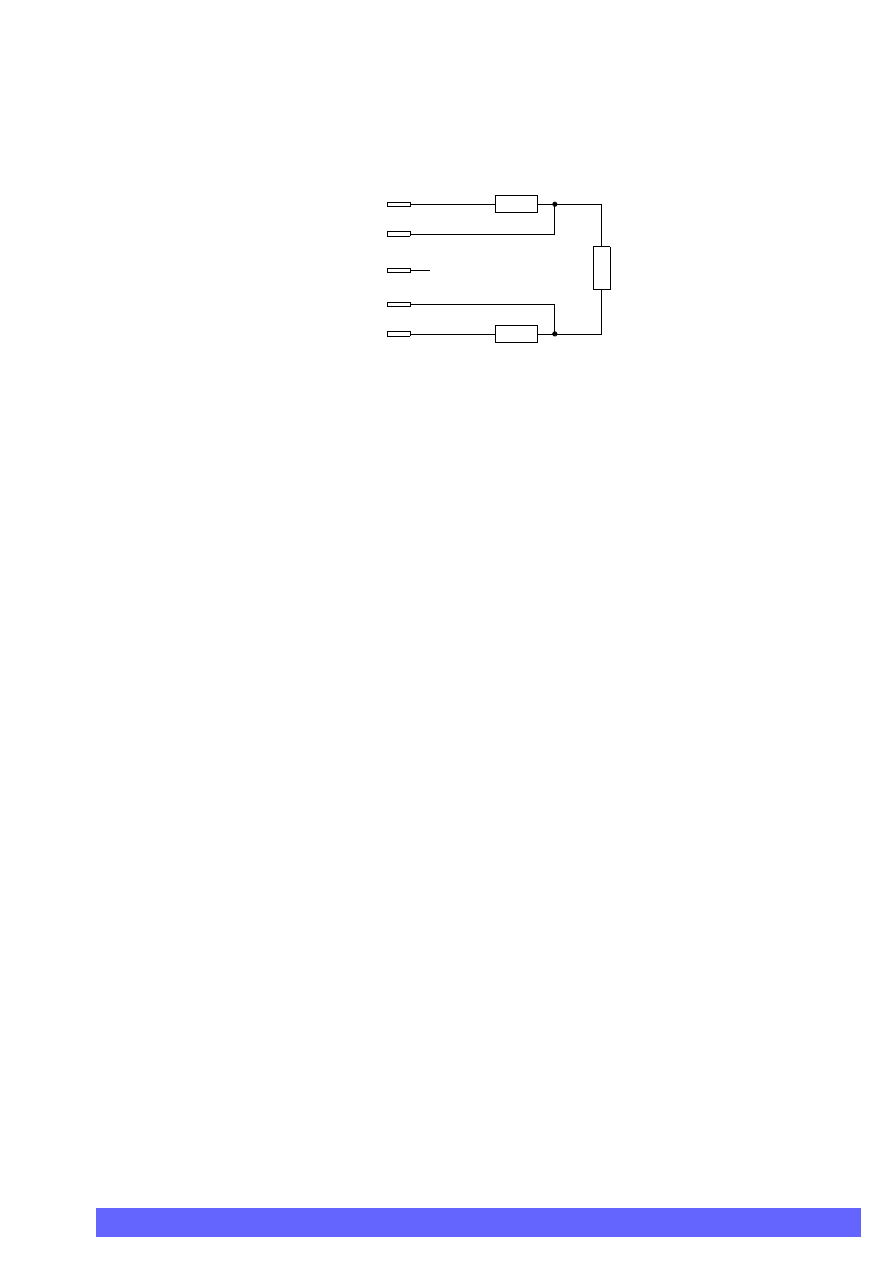
Kapitel 5 Profibus Anschluss
17
5.2.3 Profibus Abschluss-Stecker
Ist das Auswertegerät das letzte Gerät an der Profibus-Linie, ohne nachfolgende Feldgeräte,
muss der Steckverbinder M12 Buchse = Profibus Ausgang (zur Weiterverbindung an nachfolgen-
de Teilnehmer) mit einem Abschluss-Stecker versehen werden.
Hierzu sollten fertig konfektionierte, handelsübliche M12 Abschluss-Stecker verwendet werden.
Schaltbild:
390 Ohm
390 Ohm
220 Ohm
1
4
5
2
3
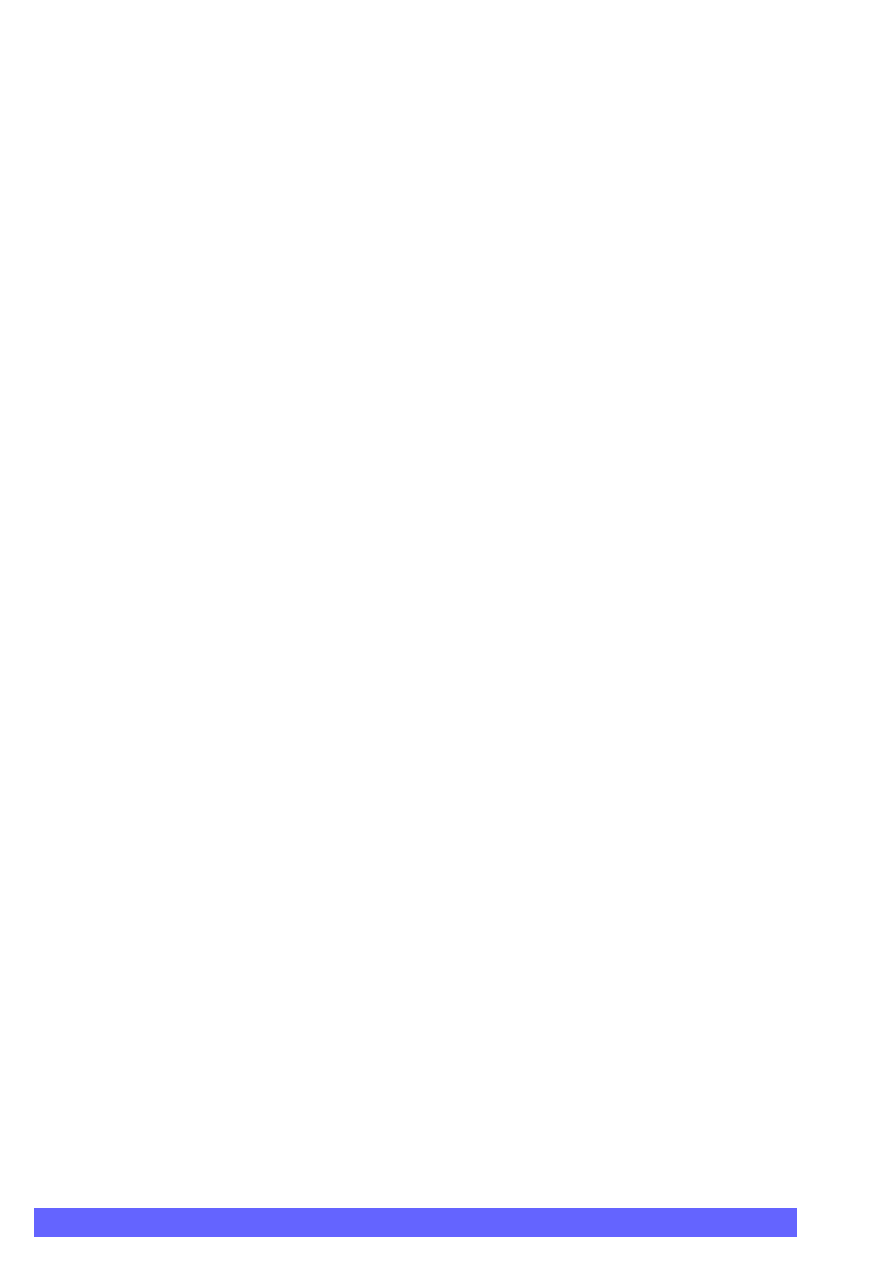
18
Optionskarte PROFIBUS • Konfigurationsanleitung
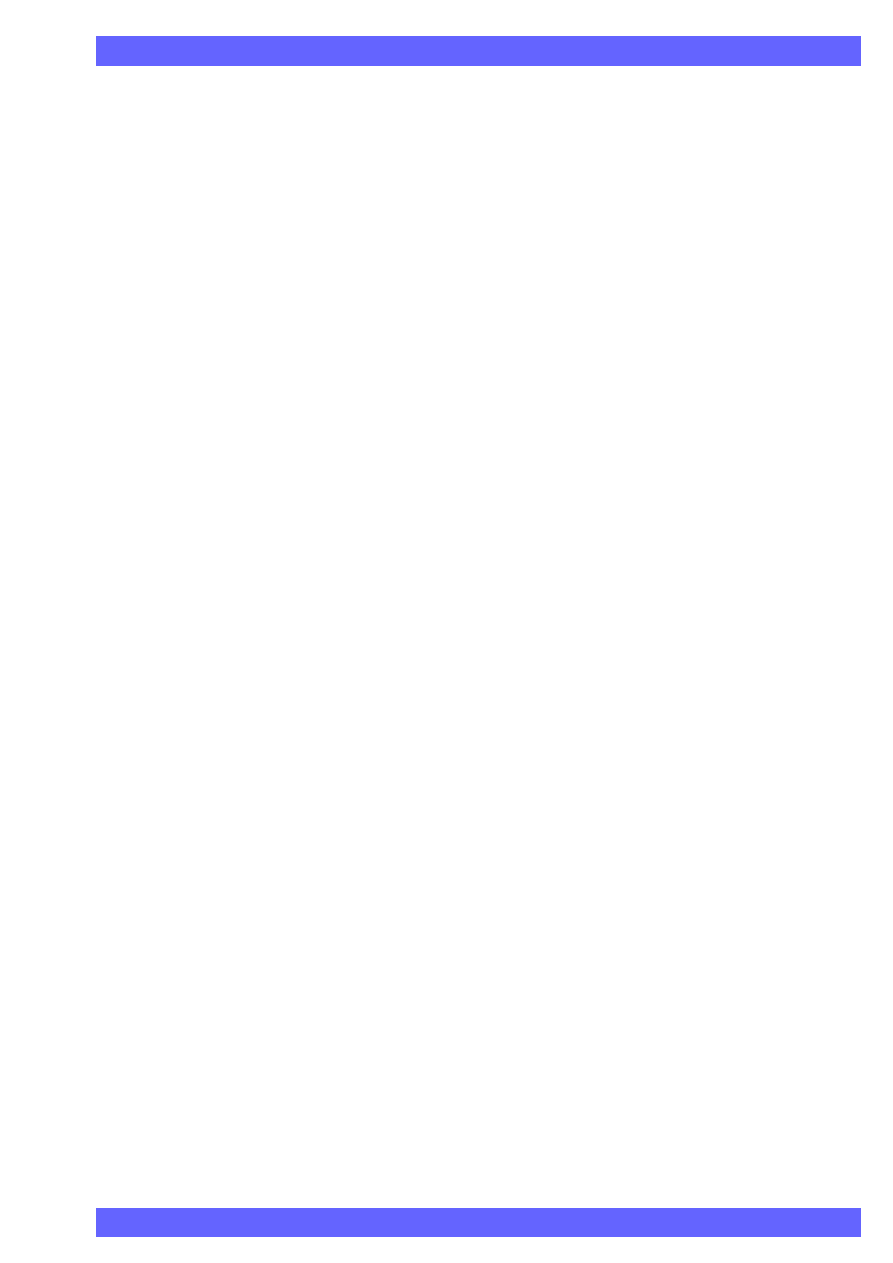
Kapitel 6 Optionskarte Konfiguration
19
6 Optionskarte Konfiguration
6.1 Einstellen der Schnittstelle
Der Datenaustausch zwischen Auswertegerät und Steckkarte erfolgt über die Schnittstelle 1.
Je nach aktivem Protokolltyp (siehe
2.4 “Profibus Protokoll“ auf Seite 6
) müssen unterschiedliche Ein-
stellungen vorgenommen werden.
Sind Unterschiede zu berücksichtigen, sind die verschiedenen Werte für Typ 1 und Typ 2 jeweils
angegeben.
6.1.1 Eichfähige Schnittstelle
Mit dem Profibus Protokoll Typ 1 können auch eichfähige Datenübertragungen realisiert werden.
Für die Schnittstelle kann dann auch die Eigenschaft (eichfähig) auf eingestellt wer-
den.
Alle Konfigurationsschritte müssen vor dem Schließen des Eichsiegels durchgeführt werden.
Details zum Eichsiegelschutz der Schnittstellen sind in der Serviceanleitung beschrieben.
6.1.2 Menüstruktur
Die Einstellung von Schnittstelle 1 erfolgt im Menü der Gerätekonfiguration.
Gerätekonfiguration
Interface (Schnittstellen)
Schnittstelle 1
Baudrate
Typ 1 = 4800 Baud, Typ 2 = 38400 Baud
Datenlänge (Anzahl der Datenbits)
Länge = 8 Datenbits
Parity (Paritäts-Bit)
even (gerade)
Stopbits
1 Stopbit
Handshake (Flusskontrolle)
kein
eichfähige Schnittstelle
nein (Siehe auch
6.1.1 “Eichfähige Schnittstelle“ auf Seite 19
Typ der Schnittstelle
Netzwerk (Profibus, über Optionskarte)
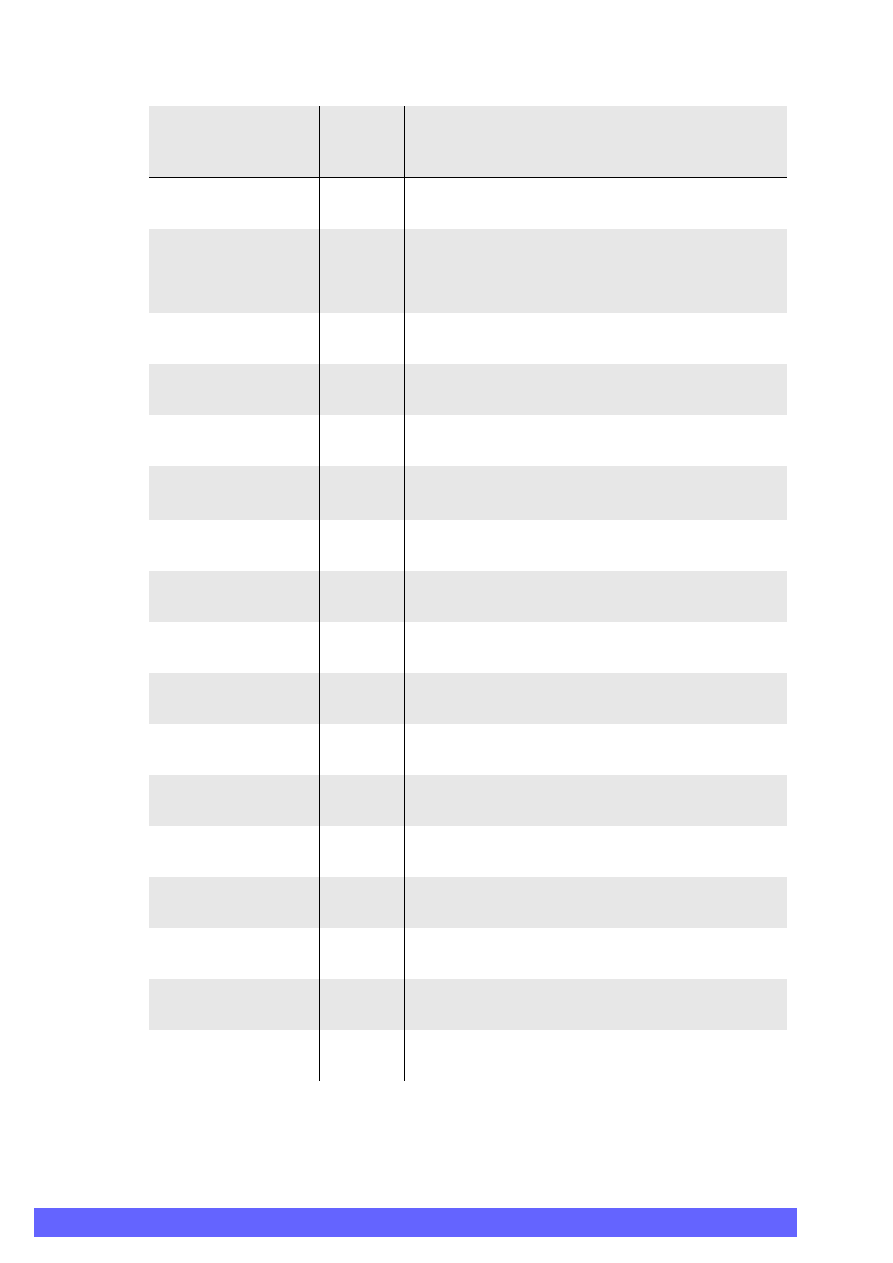
20
Optionskarte PROFIBUS • Konfigurationsanleitung
6.1.3 Menütabelle
Die Einstellung von Schnittstelle 1 erfolgt im Menü der Gerätekonfiguration.
Menütext
Standard
Wert für
Profibus
Erklärung
Gerätekonfiguration
Menü mit Taste aufrufen
mit den Tasten und wählen und bestätigen.
Passwort
Fabrik-
nummer
Passwort eingeben und mit bestätigen.
Das Passwort muss nur einmal eingegeben werden. Danach ist die
Konfigurationsebene solange zugänglich, bis das Gerät aus- und
wieder eingeschaltet wurde.
Interface
Menüeintrag (Schnittstelle) mit den Tasten und
wählen und bestätigen.
Schnittstelle 1
Schnittstelle 1 mit den Tasten und wählen und bestätigen.
Baudrate
Einstellen der Baudrate.
Typ 1 = 4800 Baud auswählen und bestätigen.
Typ 2 = 38400 Baud auswählen und bestätigen.
Datenlänge
Einstellen der Datenlänge (Datenbits)
Länge = 8
Datenlänge 8 auswählen und bestätigen.
Parität
Einstellen der Parität (Paritätsbits).
even (gerade)
Paritäts-Schema even (gerade) auswählen und bestätigen.
Stopbits
Einstellen der Stopbits.
Stopbits 1
Anzahl der Stopbits "1" auswählen und bestätigen.
Handshake
Einstellen des Handshake (Flusskontrolle).
kein
Handshake "kein" auswählen und bestätigen.
Eichfähig
Einstellen der Eichfähigkeit.
(Siehe auch
6.1.1 “Eichfähige Schnittstelle“ auf Seite 19
Nein
Eigenschaft "Nein" auswählen und bestätigen.
(Parameter ist nur bei nicht aufgebrachtem Eichsiegel änderbar.)
Com.Typ
Einstellen des Schnittstellentyps.
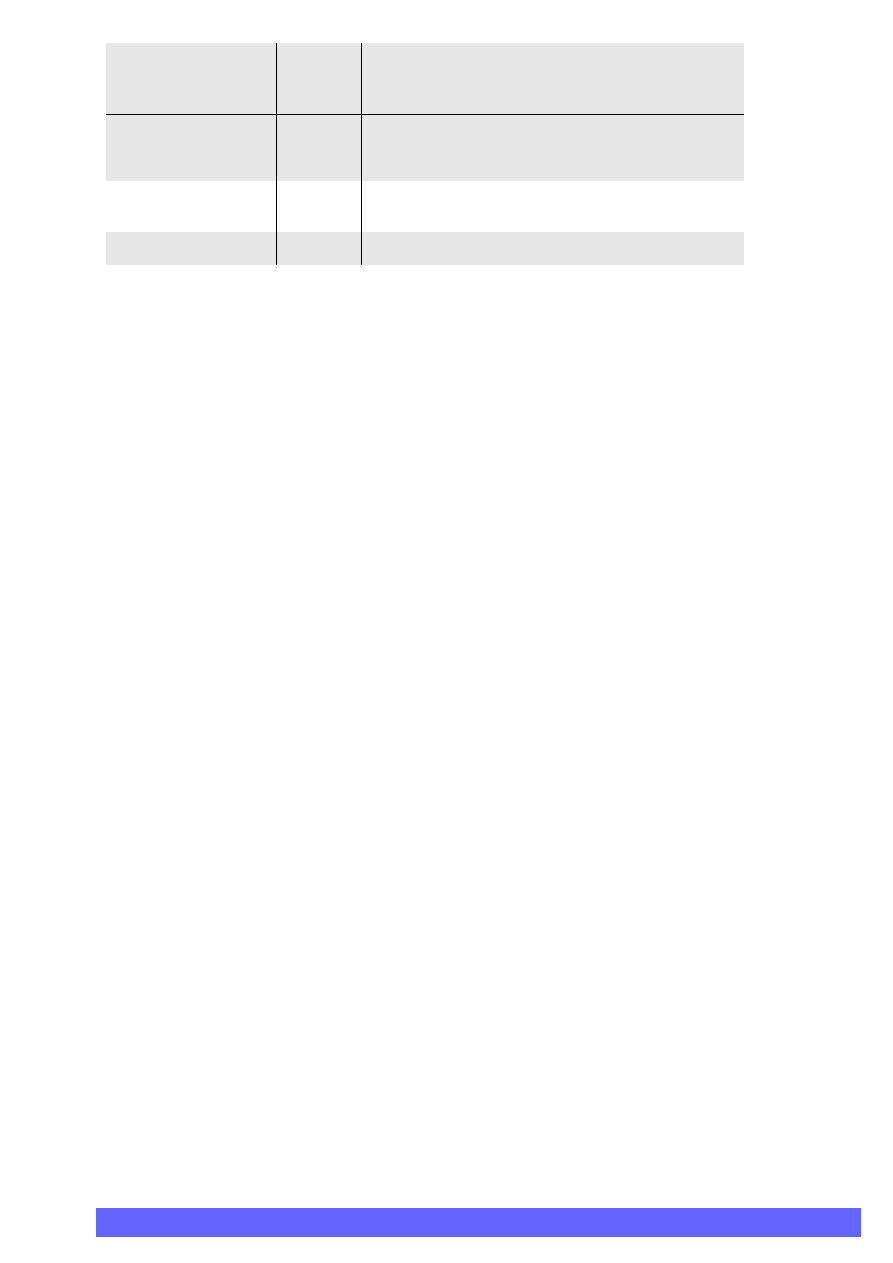
Kapitel 6 Optionskarte Konfiguration
21
6.2 Einstellen der Profibus-ID
Jedem Teilnehmer im Profibus-Netzwerk muss eine eindeutige Ident-Nummer (Profibus-ID) zuge-
wiesen werden. Die Profibus-ID wird vom Errichter der Steuerungsanlage festgelegt.
6.2.1 Menüstruktur
Die Einstellung der Profibus-ID (Profibus Ident-Nummer) erfolgt im Menü der Gerätekonfiguration.
Gerätekonfiguration
Interface (Schnittstellen)
Profibus
Profibus-ID
Profibus-ID
Transfer (Service-Modus zur Firmware-Übertragung)
Netzwerk
Schnittstellentyp "Netz" auswählen und bestätigen.
= Netzwerkkarte (Optionskarte Profibus)
Info: Siehe auch
6.5 “Service-Stecker“ auf Seite 23
.
Baudrate
Nach Einstellung des letzten Menüpunktes wird wieder der erste
Menüpunkt angezeigt.
Menü mit Taste verlassen. Anzeige des Gewichtswertes.
Menütext
Standard
Wert für
Profibus
Erklärung
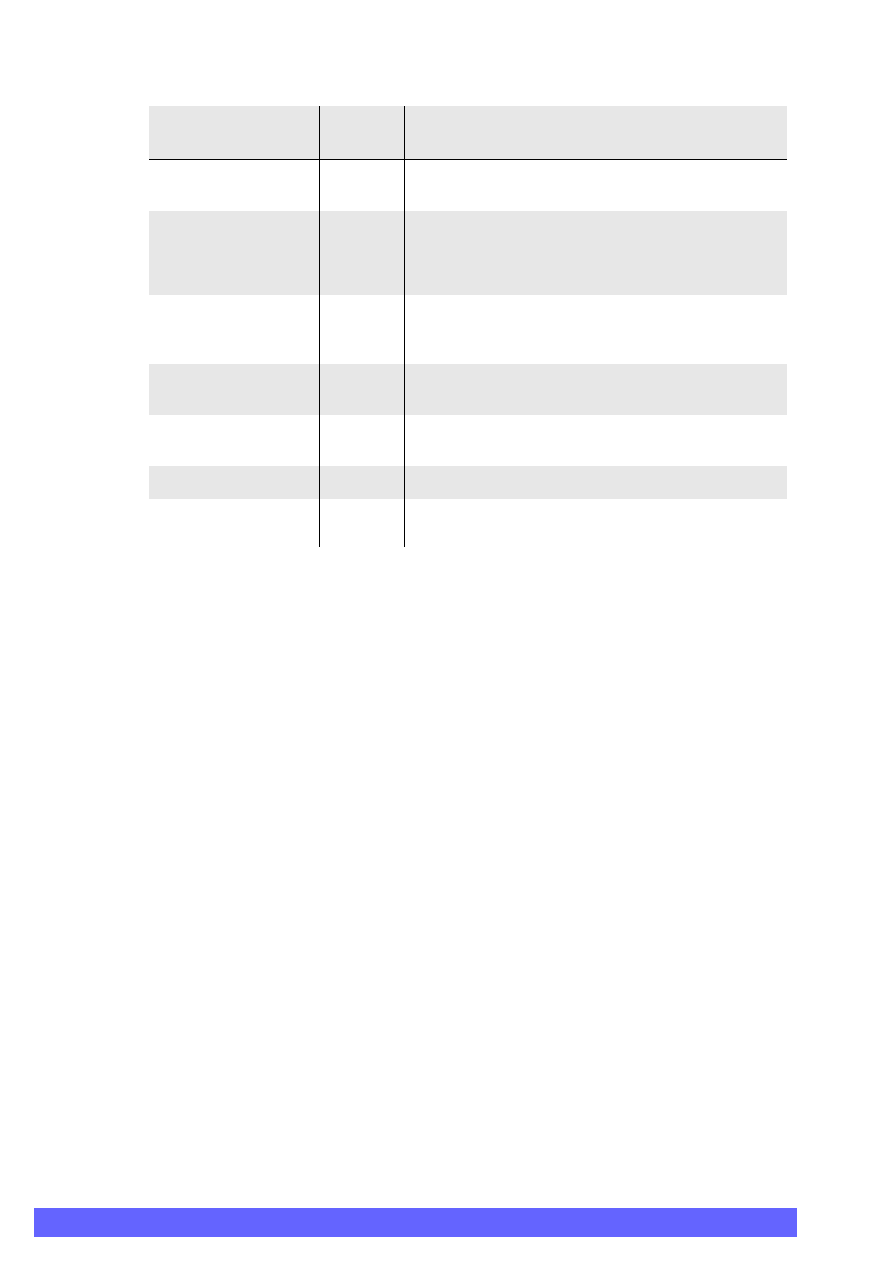
22
Optionskarte PROFIBUS • Konfigurationsanleitung
6.2.2 Menütabelle
Die Einstellung der Profibus-ID (Profibus Ident-Nummer) erfolgt im Menü der Gerätekonfiguration.
Menütext
Standard
Wert
Erklärung
Gerätekonfiguration
Menü mit Taste aufrufen
mit den Tasten und wählen und bestätigen.
Passwort
Fabrik-
nummer
Passwort eingeben und mit bestätigen.
Das Passwort muss nur einmal eingegeben werden. Danach ist die
Konfigurationsebene solange zugänglich, bis das Gerät aus- und
wieder eingeschaltet wurde.
Interface
(Schnittstelle)
Menüeintrag mit den Tasten und wählen und
bestätigen.
Profibus
Menüeintrag mit den Tasten und wählen und
bestätigen.
Profibus_ID
Menüeintrag mit den Tasten und wählen und
bestätigen.
Profibus-ID eingeben und bestätigen.
Menü mit Taste verlassen.
Anzeige des Gewichtswertes.
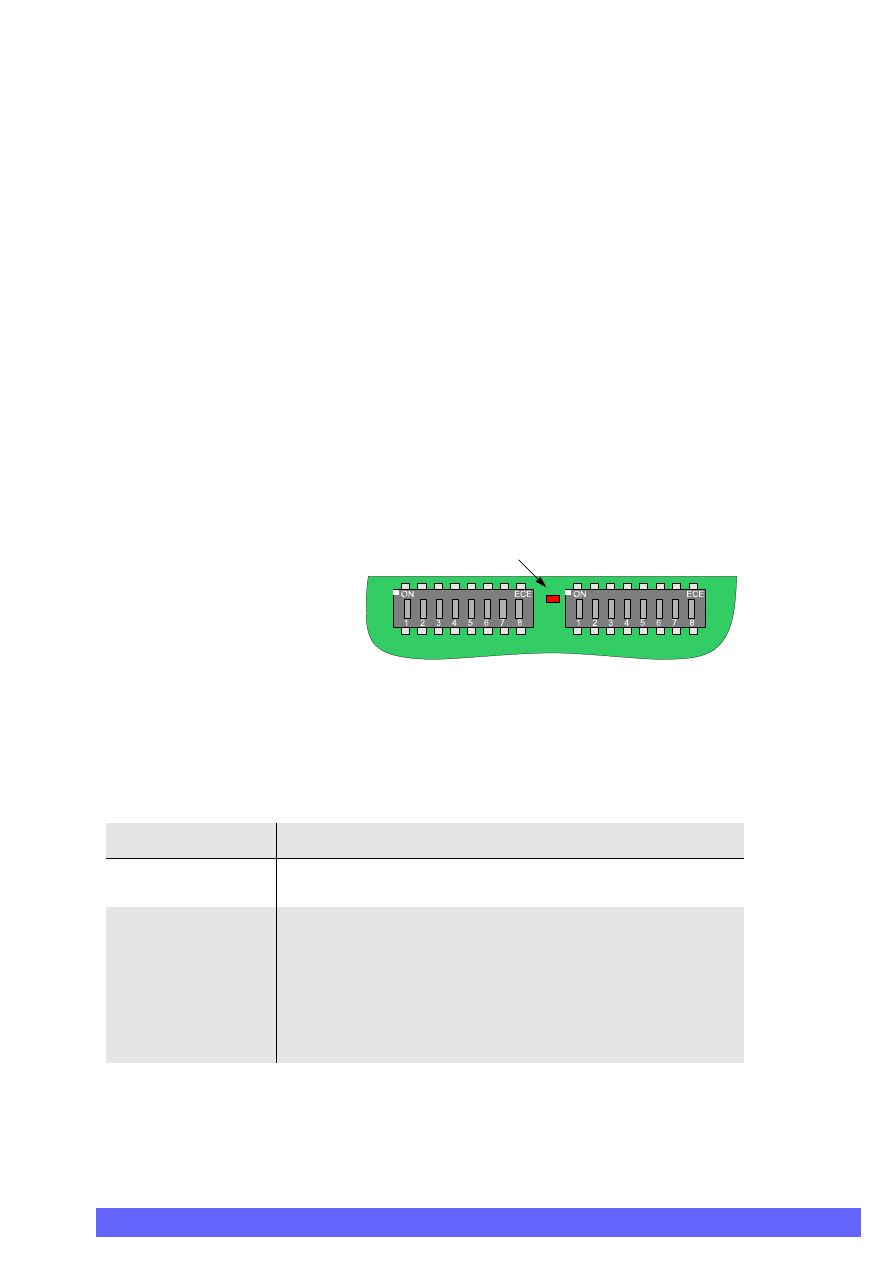
Kapitel 6 Optionskarte Konfiguration
23
6.3 Protokollabhängige Konfiguration
Je nach aktivem Protokolltyp (siehe
2.4 “Profibus Protokoll“ auf Seite 6
) müssen unterschiedliche Ein-
stellungen vorgenommen werden.
6.3.1 Befehlsblock für Protokoll Typ 1
Soll die Profibus Funktion "Gewichtswerte bei Ruhelage übergeben" genutzt werden, muss im
Gerät ein Befehlsblock mit dem Namen 940000 angelegt werden.
Folgende Befehle sind darin aufzunehmen:
•
82basic =
<FA1><FL><EA1\002><GP11><EA1;><GB1><GT1><GN1><EA1\003><Fa>
•
82comfort = <FA1><FL><EA1\002><GP11><EA1;><GB1><GS1><GN1><EA1\003><Fa>
•
82edition = <FA1><FL><EA1\002><GP11><EA1;><GB1><GS1><GN1><EA1\003><Fa>
6.3.2 Datenausgabe für Protokoll Typ 2
Um eine permanente Datenausgabe einzurichten, muss für Schnittstelle 1 das Ausgabeformat
(Anzeige 1) oder
(Anzeige 2) eingestellt werden.
(Anzeige 2) bietet
einen etwas größeren Funktionsumfang, steht jedoch nicht in allen Firmware Versionen der Aus-
wertegeräte zur Verfügung.
Die Menüeinstellungen sind in der Serviceanleitung des Auswertegerätes im Kapitel "Drucken"
beschrieben.
6.4 Status LED
Zwischen den beiden DIP-Schaltern
auf der Optionskarte befindet sich
eine Status LED.
Kann keine Verbindung zum Profi-
bus Netzwerk hergestellt werden,
leuchtet die LED rot.
Bei störungsfreier Verbindung zum
Profibus Netzwerk erlischt die LED.
6.5 Service-Stecker
Der Service-Stecker im Auswertegerät kann für einige Funktionen nur unter bestimmten Bedin-
gungen genutzt werden.
Funktion
Bedingung
Firmware-Update
mit Update-Software
Keine Bedingung. Im Update-Modus ist der Sevice-Stecker immer aktiv.
Konfiguration
mit Konfig-Software
Möglichkeit 1: Für Schnittstelle 1 muss wieder der Schnittstellentyp "RS232"
gewählt und die nötigen Parameter eingestellt werden.
Möglichkeit 2: In der Gerätekonfiguration muss im Menü PC-Konfiguration der
E.Modus aktiviert werden. ( | | )
Dadurch werden alle Schnittstellenparameter vorübergehend auf Standardwerte
gesetzt., der Zugang mit der Konfig-Software ist möglich.
Durch Aus- und Einschalten wird der E.Modus beendet und es werden wieder die
aktuellen Einstellung geladen.
Status LED
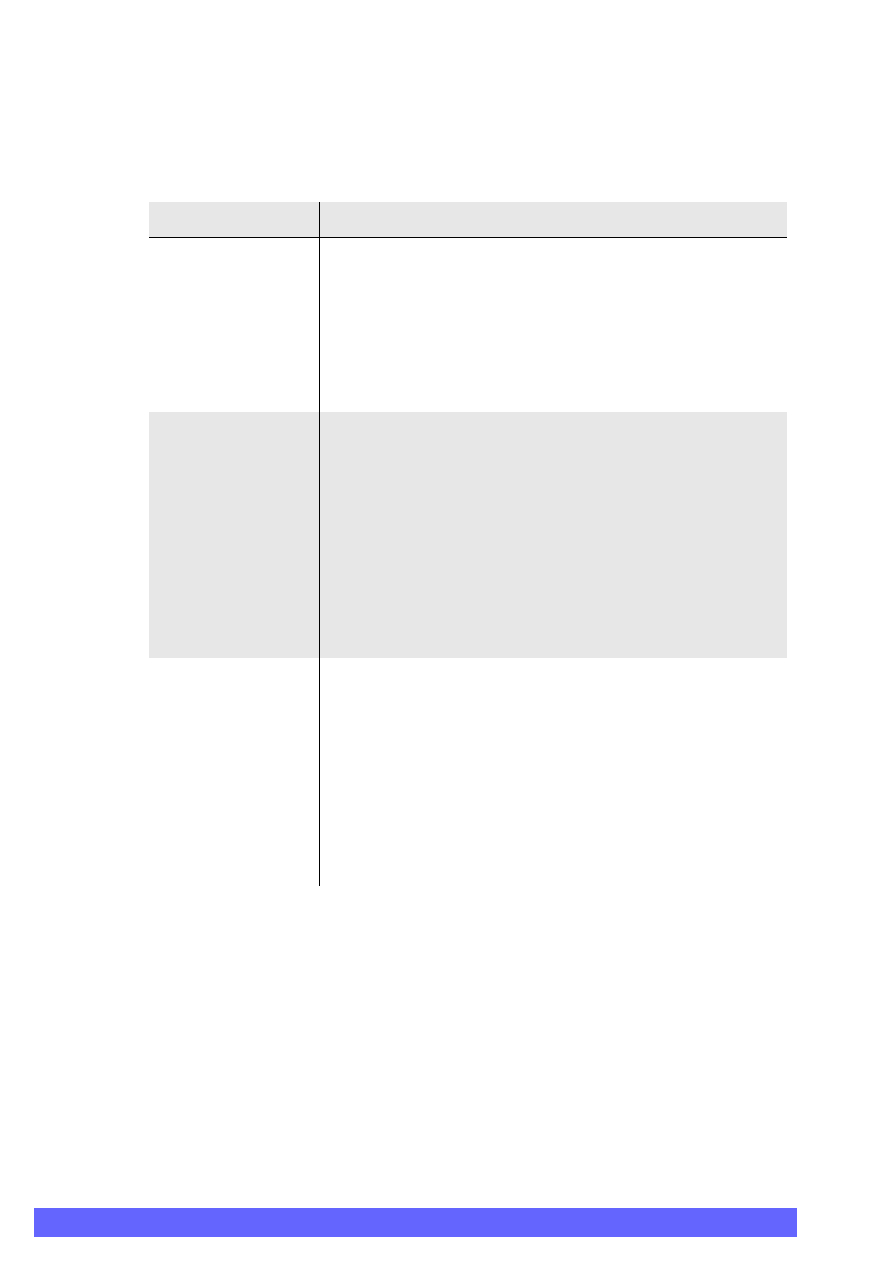
24
Optionskarte PROFIBUS • Konfigurationsanleitung
6.6 Meldungen beim Einschalten
Beim Einschalten des Gerätes erfolgen mehrere automatische Prüfungen, die den Status der ein-
gebauten Optionskarte ermitteln. Wenn erforderlich, werden entsprechende Meldungen ange-
zeigt.
6.6.1 Meldungen zum Alibispeicher
Anzeige
Ursache
Die Speicherkapazität des bereits eingerichteten Alibispeichers hat sich verändert.
Meldung mit ENTER bestätigen.
Bis Firmware Version 1.01.29
Durch die notwendige Neuorganisation des erweiterten Speichers wird der vorhan-
dene Alibispeicher entfernt.
Der Alibispeicher muss im Menü der Gerätekonfiguration neu eingerichtet werden.
Ab Firmware Version 1.01.30
Es folgen weitere Meldungen, die verschiedene Optionen bieten.
Falsche Alibi
Optionskarte
Ab Firmware Version 1.01.30
Im Gerät ist der Alibispeicher bereits aktiv.
Die eingebaute Optionskarte entspricht nicht den vom Gerät erwarteten Identifikati-
onsmerkmalen.
Grund:
1. Die ursprünglich vorhandene Optionskarte wurde durch eine neue Optionskarte
ersetzt.
oder
2. Die hinzugefügte Optionskarte war bereits in einem anderen Gerät eingebaut und
trägt die Identifikationsmerkmale des anderen Gerätes.
Meldung mit ENTER bestätigen.
Es folgen weitere Meldungen, die verschiedene Optionen bieten.
Alibispeicher entfernen
Ab Firmware Version 1.01.30
Durch Entnahme oder Wechsel einer Optionskarte ist die Speicherorganisation des
Alibispeichers gestört. Der vorhandene Alibispeicher kann entfernt werden.
Bei Auswahl und bestätigung von wird der Alibispeicher entfernt.
Der Alibispeicher muss im Menü der Gerätekonfiguration neu eingerichtet werden.
Bei Auswahl und Bestätigung von bleibt der Alibispeicher erhalten.
Das Gerät muss ausgeschaltet werden.
Um doch noch auf die Daten im Alibispeicher zugreifen zu können, muss der voran-
gegangene Montagevorgang (Entnahme oder Wechsel einer Optionskarte) rück-
gängig gemacht werden.

Kapitel 6 Optionskarte Konfiguration
25
6.6.2 Meldungen beim Einrichten des Alibispeichers
Ab Firmware Version 1.01.30
Beim Einrichten des Alibispeichers wird geprüft, ob im die im Gerät vorhandene Optionskarte
nicht bereits in einem anderen Gerät eingesetzt war.
Um den Alibispeicher einrichten zu können, müssen die Daten auf dieser Optionskarte zuerst ge-
löscht werden.
Daten auf Optionskarte
löschen
Ab Firmware Version 1.01.30
Auf der Optionskarte befinden sich Daten, die nicht zu diesem Gerät gehören.
Bei Auswahl und Bestätigung von werden die Daten gelöscht.
Bei Auswahl und Bestätigung von bleiben die Daten erhalten.
Das Gerät muss ausgeschaltet werden.
Es besteht so die Möglichkeit, die Optionskarte wieder in das zugehörige Gerät ein-
zubauen.
Kopiervorgang starten
Ab Firmware Version 1.01.30
Der Alibispeicher wurde durch Hinzufügen einer Optionskarte erweitert.
Meldung mit ENTER bestätigen.
Die Optionskarte wird in die Speicherverwaltung einbezogen und die bereits vorhan-
denen Einträge im Alibispeicher neu organisiert. Je nach Speicherzustand kann der
Kopiervorgang bis zu 60 Minuten dauern.
Ab Firmware Version 1.01.30
Zwei laufende Mittelstriche.
Die Einträge im Alibispeicher werden neu organisiert.
Je nach Speicherzustand kann der Kopiervorgang bis zu 60 Minuten dauern.
Das Auswertegerät darf hierbei nicht ausgeschaltet werden.
Anzeige
Ursache
Falsche Alibi
Optionskarte
Ab Firmware Version 1.01.30
Die eingebaute Optionskarte entspricht nicht den vom Gerät erwarteten Identifikati-
onsmerkmalen.
Grund:
Die Optionskarte war bereits in einem anderen Gerät eingebaut und trägt die Iden-
tifikationsmerkmale des anderen Gerätes.
Meldung mit ENTER bestätigen.
Es folgen weitere Meldungen, die verschiedene Optionen bieten.
Daten auf Optionskarte
löschen
Ab Firmware Version 1.01.30
Auf der Optionskarte befinden sich Daten, die nicht zu diesem Gerät gehören.
Bei Auswahl und Bestätigung von werden die Daten gelöscht.
Bei Auswahl und Bestätigung von bleiben die Daten erhalten.
Der Vorgang wird mit der Meldung abgebrochen.
Es besteht so die Möglichkeit, die Optionskarte wieder in das zugehörige Gerät ein-
zubauen.
Anzeige
Ursache
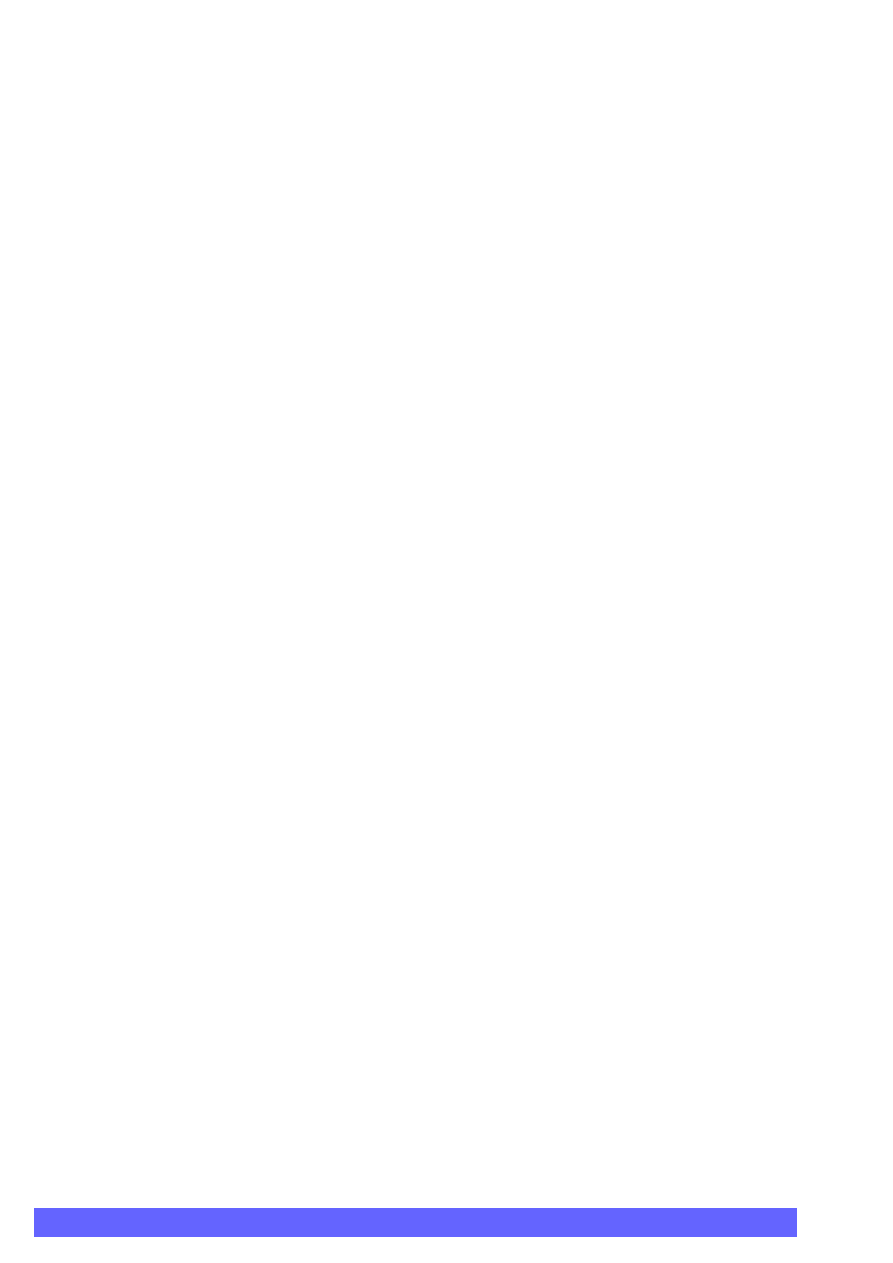
26
Optionskarte PROFIBUS • Konfigurationsanleitung
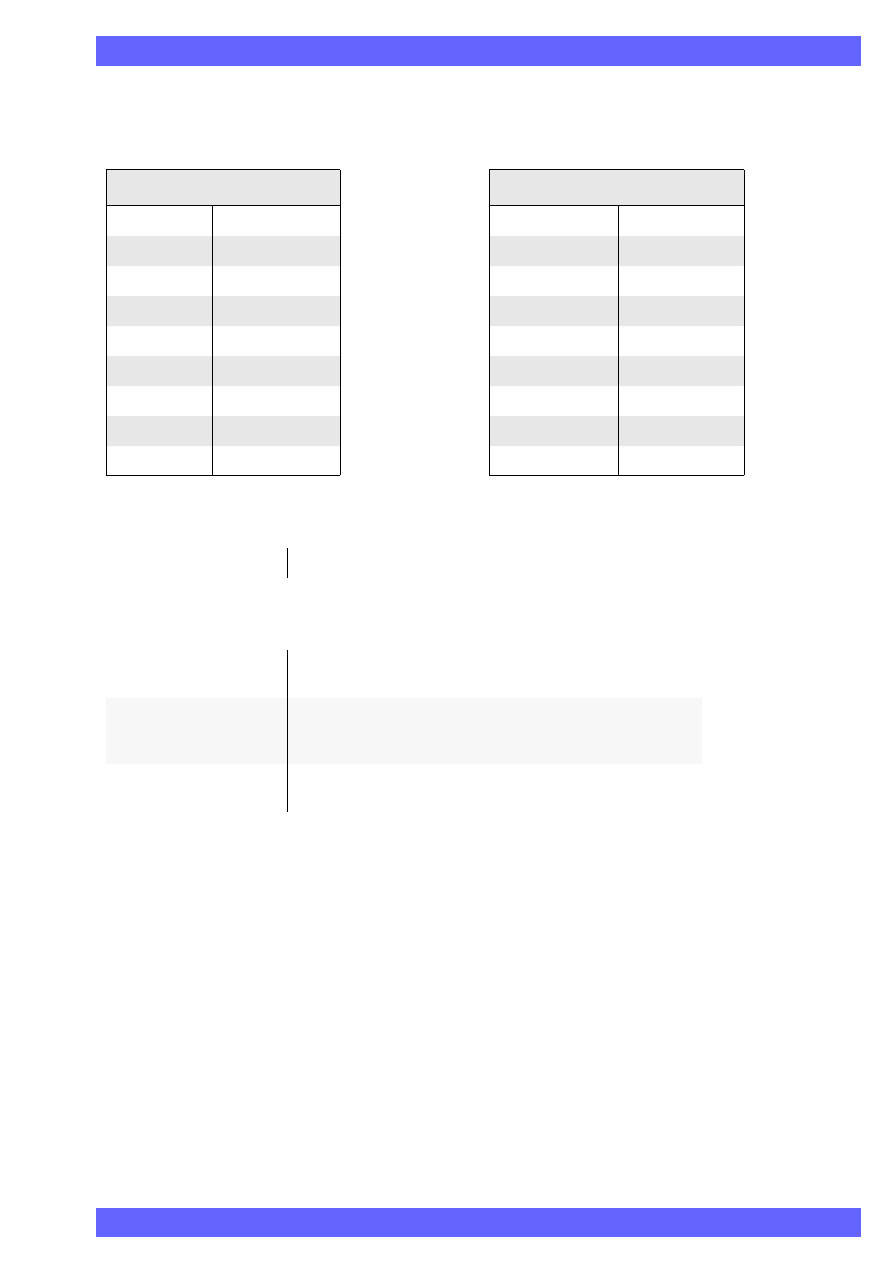
Kapitel 7 Technische Daten
27
7 Technische Daten
a) Optionskarte Schnittstelle Profibus
b) Stromverbrauch
c) Versionen
verfügbare Datenraten
maximale Kabellängen
9.6 kBit/s
9.6 kBit/s
600
m
19.2 kBit/s
19.2 kBit/s
600
m
93.75 kBit/s
93.75 kBit/s
600
m
187.5 kBit/s
187.5 kBit/s
500
m
500
kBit/s
500
kBit/s
200
m
1.5 MBit/s
1.5 MBit/s
100
m
3
MBit/s
3
MBit/s
50
m
6
MBit/s
6
MBit/s
möglichst kurz
maximal
12
MBit/s
12
MBit/s
möglichst kurz
Optionskarte
300 mA Eigenverbrauch
Programmversion
Auswertegerät
Programmversion 1.01.24 oder höher.
Hardware
Hauptplatine
Auswertegerät
53561 Revision c oder höher
(Aufdruck mittig im unteren Drittel der Platine)
Hardware
Optionskarte
72033 Revision a oder höher
(Aufdruck vorne auf der Platine)
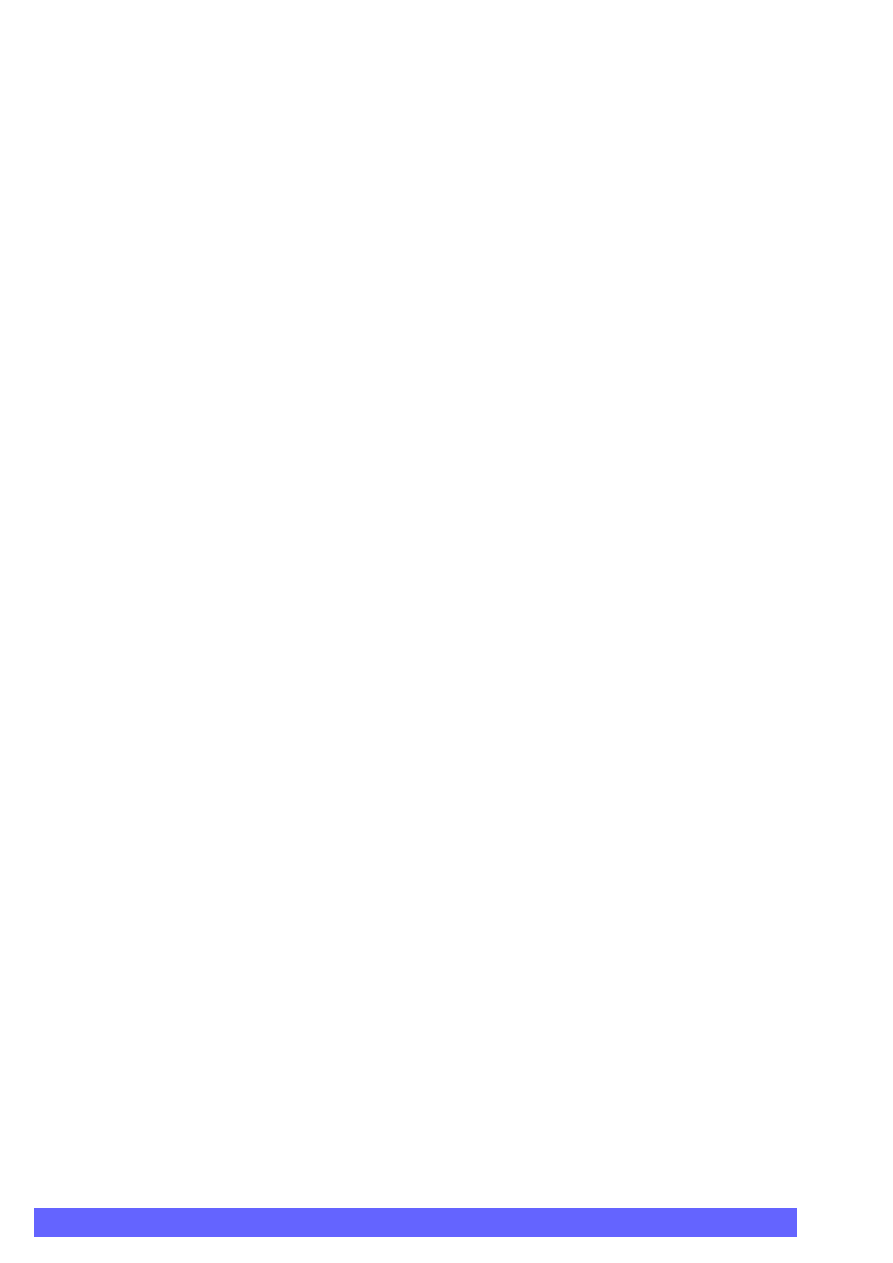
28
Optionskarte PROFIBUS • Konfigurationsanleitung
Document Outline
- 1 Inhaltsverzeichnis
- 2 Optionskarte Einstellung
- 3 Optionskarteneinbau
- 4 Optionskarte Anschluss
- 5 Profibus Anschluss
- 6 Optionskarte Konfiguration
- 7 Technische Daten
Wyszukiwarka
Podobne podstrony:
0400 Optionskarte Analogausgang für 82b c e
0414 Karta opcjonalna Profibus protokol komunikacyjny
BESM d20 Optional Rules
Call option
Polska Norma PN 82B 02011 obciazenie budowli Obciążenie Wiatrem
Pirates Optional Rules
instrukcja profibus
0414
Gaelic option plan
nie mogę znaleźć Blending Options
BR3 s 0414 0419
Option Explicit22222
Program Options, Kody
Zen & the Art of Mayhem Optional Rules
An Overreaction Implementation of the Coherent Market Hypothesis and Options Pricing
Optional Protocol to the International Covenant on Economic, Social and Cultural Rights
Insider Strategies For Profiting With Options
Tool Option for 2009 models [LH, LU, LF, PQ, PS]
więcej podobnych podstron